Удаляю вирус а он опять появляется андроид: Прошивка и удаление вирусов с телефона на Android ОС
Прошивка и удаление вирусов с телефона на Android ОС
Как только не изощряются разработчики приложений зарабатывать деньги. И не всегда честными путями. Все больше набирают популярность вредоносные программы для android телефонов, или обычными словами — вирусы. Принцип работы таких приложений самый разнообразный — одни списывают деньги с карточки, другие сами отправляют смс, третьи блокируют работу телефона и т.д. В этой статье мы расскажем, как понять, есть ли вирус на телефоне и как с ним бороться, а также как обезопасить свой смартфон от установки вредоносного ПО.
- Как узнать, если ли вирус на телефоне
- Откуда берутся вирусы
- Как удалить вирус с Android устройства
- Нужен ли антивирус на телефоне
Примечание: далее речь только о телефонах и планшетах, работающих на системе Andorid.
Как понять, что на телефоне вирус
Вредоносные программы обычно работают в фоне, поэтому незаметны для пользователя. Но все же есть основные признаки, которые говорят о заражении телефона вирусом. Большая просьба к читателям дополнить нашу комментариями, если вы узнали новые симптомы заражения системы андроид.
1. Телефон постоянно скачивает файлы
В трее уведомлений постоянно отображается загрузка файлов. Что скачивает телефон, не всегда понятно. Это может быть обновление программ, загрузка ненужных файлов, в том числе и новых вирусов. В этом случае советуем зайти в папку Downloads и проверить список закачанных файлов. При попытке удалить их, телефон обычно выдает ошибку «Удаление невозможно» или что-то в таком роде.
2. Приложения сами устанавливаются на телефон
После скачивания программы сами устанавливаются на телефон. Зачастую это приложения на китайском языке, с содержанием порно, эротическими фотографиями, с многочисленной рекламой и баннерами, блокирующую работу телефона или планшета. Деинстраллировать такие программы или не получается, или после удаления они скачиваются снова.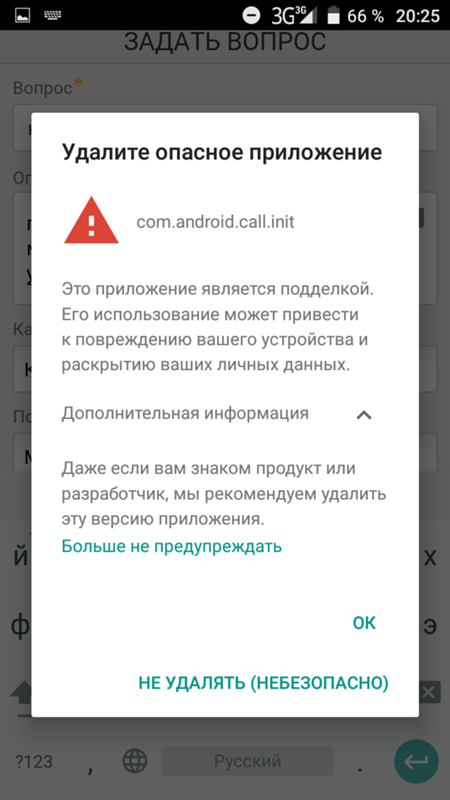
3. Непонятно куда уходят деньги со счета
Если Вы стали замечать, что на Вашем мобильном счете пропадают деньги, не спешите винить оператора. Конечно, стоит проверить свой тарифный план и узнать, на что тратились деньги. Если в этом списке есть исходящие SMS или MMS сообщения на коротки номера, которых Вы не отправляли — поздравляем, на телефоне вирус.
Дело в том, что при установке зараженных программ они по умолчанию спрашивают права на отправку смс. Обычно пользователи не читают условия и соглашаются со всеми пунктами. В результате телефон сам начинает скрытно отправлять смс-ки на платные номера, пока не закончатся деньги на счету.
4. Телефон сильно греется, тормозит или зависает
Такие симптомы могут наблюдаться не только на зараженных вирусом телефонах. Если модель сравнительно старая, система Андроид «засоряется» множеством файлов и начинает работать нестабильно. Это отдельный случай, а лечится устройство обычным сбросом к заводским установкам.
Но все чаще причиной таких проблем становится появление вирусов на телефоне. Это может сопровождаться большим расходом интернет трафика, и если бесплатные мегабайты заканчиваются, начинают сниматься деньги со счета. При этом смартфон сильно греется, долго загружается, вылетают приложения с ошибкой «Приложение такое-то прекратило работу».
Откуда берутся вирусы на телефоне
В основном вирусы попадают на устройство из-за невнимательности пользователя. Или из-за беспечности. Да и разработчики вирусов не дремлют — все более изощренными становятся их уловки. Среди основных источников заражения телефона вирусом можно выделить следующие:
1. Установка программ из неизвестных источников
Необходимость такого риска появляется, когда мы хотим поставить на телефон платную программу … бесплатно. Или обычными словами — крякнутую версию. Например, если нужно установить навигатор на телефон.
► Как быть в таком случае? Конечно, лучше устанавливать программы только из Play Market. Но если уж жизнь заставляет воспользоваться крякнутой версией, то как минимум стоит скачивать ее с проверенного форума, предварительно почитав отзывы пользователей о программе. После этого галочку «Неизвестные источники» в настройках рекомендуем деактивировать.
2. Короткие ссылки во входящих смс или почте
Интернет спам в виде почты с заманчивыми предложениями, входящие смс-ки (причем даже от знакомых контактов — номер отправителя мошенники могут подделать), рекламные баннеры в играх — это основные источники ссылок, которые подстрекают пользователя кликнуть по ним. Вот только в результате пользователь вместо обещанных «интимных фото подруги» или «бесплатного подарка» попадает на страничку, откуда скачивается и устанавливается вирус на телефон. Обычно установку вируса сразу незаметно, и пользователь забывает про этот случай, а вирус тем временем делает свое дело.
► Рекомендуем игнорировать все входящие короткие ссылки или проверять их антивирусом, причем лучше на ПК. Не кликайте по рекламе в игрушках и программах, а особенно на сайтах с плохой репутацией. Если все же кликнули и телефон начинает переходить автоматически с одной ссылки на другую, потом третью, рекомендуем немедленно закрыть окно браузера, чтобы не дать шансов скачаться вирусу.
3. Предложение обновить программу или скачать антивирус
Вот Вы серфите по просторам интернета и на одном из сайтов выскакивает окно, в котором говорится, что нужно обновить программу. Или что Ваш телефон заражен вредоносным ПО и нужно скачать антивирус. Как правило, указанной программы может и не быть на Вашем устройстве, а под предлогом скачать защиту скачивается поддельное приложение с интерфейсом известного антивируса, но с противоположным назначением.
Или что Ваш телефон заражен вредоносным ПО и нужно скачать антивирус. Как правило, указанной программы может и не быть на Вашем устройстве, а под предлогом скачать защиту скачивается поддельное приложение с интерфейсом известного антивируса, но с противоположным назначением.
► Ни в коем случае не переходите по таким баннерам. Все приложения обновляются только через Play Market, причем автоматически (если включена такая опция в настройках телефона или планшета). Антивирус нужно скачивать тоже только с магазина. На вопрос, нужен ли антивирус на устройстве, читайте ниже в статье.
Как удалить вирус с телефона или планшета на Android
- Первым делом отключить сим карты, чтобы предотвратить списание денег со счета.
- По возможности и необходимости сохранить всю важную информацию с устройства (контакты, фотографии и прочее).
- Самый верный способ удалить вирус самостоятельно — сделать сброс телефона или планшета к заводским установкам. Внимание, вся информация при этом удаляется! Не забывайте сделать пункт 2 данного раздела.
- Если сброс делать не хочется, нужно установить антивирус с Play Market. Дать однозначный ответ на вопрос «какой именно» мы не можем, ведь сначала появляется вирус, а уж потом пишется лекарство от него. Поэтому лучше пробовать по очереди две-три программы. При этом скачиваем один антивирус, отключаем Wi-Fi и сканируем телефон. Удаляем антивирус, включаем вай-фай и устанавливаем следующий. Повторяем процедуру.
Важно! Как показывает практика, множество вирусов уже не удаляется ни антивирусом, ни сбросом к заводским установкам. Это объясняется тем, что вредоносное ПО внедряется в системные файлы Android. В таком случае единственный вариант — это прошивка телефона с полным форматированием системы. Как самостоятельно прошить телефон на Андроид ОС лучше читать на тематических форумах. В этом деле много нюансов — внимательно читайте инструкции и комментарии к ним.
Или есть более быстрый вариант — отдать телефон на прошивку в наш сервисный центр. Стоимость такой процедуры обычно колеблется в пределах 200-250 гривен, но может быть и выше в зависимости от все тех же нюансов (например, телефон неофициальный с Европы или Штатов, редкий аппарат, был залочен под оператора и т.д.). Уточнить нюансы прошивки и стоимость можно напрямую у мастера по телефону или задать вопрос на сайте.
Уточнить стоимость
Узнать сколько стоит прошить телефон или планшет, можно ли удалить вирус, теперь можно напрямую у мастера
Задать вопрос
Отправить новой почтой
Если Вы не из Киева, можно отправить телефон или планшет в наш сервис “Новой почтой”. Оплата при получении из ремонта
Как отправить?
P.S. Нужен ли антивирус на телефоне
Как показывает практика, ни один антивирус не может гарантировать 100%-ю защиту. Более того, зачастую с него мало пользы, т.к. вирусы все равно пишутся быстрее, чем обновляется лекарство против них. Поэтому и получается, что антивирус только тормозит телефон без явной пользы для него. Лично я антивирусом не пользуюсь.
Автор статьи: Андрей Гуменюк, сервисный инженер ReMobile.
Смотрите также:
Как удалить вирус с Андроида: выбираем лучший антивирус
Иногда Андроид телефон или планшет вдруг начинает вести себя не так, как обычно. И виной этому чаще всего становится именно вирус. Тем более, что такое программное обеспечение для данной платформы в последнее время распространяется с геометрической прогрессией. Происходит это потому, что именно с Андроид или iOS-устройств проводятся практически все платежи. В данной статье мы будем говорить как раз о том, как удалить такой вирус.
Как проявляется вирус
На базе примеров, которые попадались нам на глаза, был сформирован ряд признаков, по которым можно судить о заражении устройства вредоносным кодом. Ниже вы можете ознакомиться с ними:
- длительное включение гаджета, частые перезагрузки и общее снижение производительности;
- иногда в журнале звонков и списке исходящих СМС появляются записи, не принадлежащие вам;
- средства с телефонного счета могут исчезать в неизвестном направлении;
- отображается реклама или спам на рабочем столе и в приложениях;
- произвольное включение или выключение беспроводных соединений;
- отсутствие доступа к электронным кошелькам или системам банкинга;
- утеря контроля над аккаунтом в социальной сети;
- экран заблокирован и от вас требуют уплату за какое-либо нарушение;
- перестали запускаться приложения, вы не можете открыть папки или вовсе не нажимаются некоторые сенсорные элементы;
- часто возникает сообщение «в приложении com.
 android.systemUI произошла ошибка»;
android.systemUI произошла ошибка»; - в диспетчере задач присутствуют посторонние процессы, а в меню приложений – ярлыки;
- антивирус сообщает об угрозах;
- антивирус удален с телефона без вашего ведома;
- аккумулятор садится слишком быстро.
Если у вас наблюдается один из приведенных выше симптомов, это еще не значит, что на устройстве завелся вирус, однако проверить его точно стоит.
Сторонние антивирусы
Изначально мы будем тестировать Андроид при помощи загруженных или предустановленных на него программ. Их существует достаточное количество, но для наибольшего положительного эффекта рекомендуем поочередно использовать все приведенные ниже варианты, а по завершении – оставить лучший из них на постоянной основе. Именно он сможет устранить зловредный код, который попытается проникнуть к вам. Кто окажется лучшим – вы узнаете далее. Приступаем.
Dr.Web
Начнем с одноименной утилиты от компании Доктор Веб, благо распространяется она на бесплатной основе. Именно на примере этого приложения будет показан процесс установки из Google Play. В остальных случаях все делается точно так же.
- Изначально, конечно же, запускаем сам магазин приложений. Его можно найти либо на домашнем экране Андроид, либо в главном меню. Иногда он может быть и в одном из каталогов на рабочем столе. Как в нашем случае. Так или иначе, тапаем по отмеченной иконке.
- Начинаем набирать название программы, а когда нужный элемент появится в выдаче – жмем по нему.
- На домашнем экране жмем всем знакомую зеленую кнопку с надписью «Установить».
- Ожидаем загрузки APK-файла. Он же потом автоматически установится и будет доступен к запуску.
- Когда инсталляция подойдет к концу, мы сможем запустить программу прямо из магазина.
- Также открыть антивирус получится и по ярлыку на домашнем экране.

Заметка: иногда иконка программы не появляется на рабочем столе. Соответственно, ищите ее в меню приложений.
На этом установку можно считать завершенной, переходим непосредственно к работе с защитным ПО.
- Данная программа требует принятия лицензионного соглашения. Нам нужно нажать обозначенную на скриншоте кнопку.
- Далее потребуется разрешить доступ к ресурсам системы.
- Выбираем режим сканирования. Тут есть полная версия (если мы хотим использовать Dr.Web на постоянной основе), одноразовый сканер (именно он и будет применен), статистика и карантин. Тапаем по пункту, обозначенному на скриншоте ниже, и переходим к следующему шагу.
- Естественно, нам нужна именно полная проверка. Ведь если запустить быструю или выборочную, шансы обнаружения всех элементов вредоносного ПО значительно снизятся. Так что выбираем именно второй вариант и идем дальше.
- Сканирование началось. Забегая вперед, скажем, что длилось оно на нашем тестовом устройстве примерно 10 – 15 минут. Это говорит о тщательности проверки. Ход процесса отображается на круговой диаграмме в нижней части экрана.
- Перед вами результат. Найдена одна угроза. Не меньше чем вам сейчас нам было интересно – что же это? Давайте узнаем, нажав по кнопке с изображением молнии.
- Как выяснилось, это не вирус. Что подтвердил и сам Dr.Web. Это так называемое нежелательное программное обеспечение. А именно – наш сервис отслеживания украденного телефона. Под немилость защитника он попал по причине наличия повышенных прав доступа и администраторских полномочий.
- Что не сделаешь для вас, наших читателей. Для примера удалим программу. Лучше потом переустановим ее заново.
Сейчас говорить о добротности данного антивируса рано. Свой вывод в его сторону мы сделаем после сравнения со следующими кандидатами.
Свой вывод в его сторону мы сделаем после сравнения со следующими кандидатами.
AVG Mobile
Перед вами еще один антивирус от одноименного разработчика. Как устанавливать программу мы показали на примере с доктором Веб, так что переходим непосредственно к ее использованию.
- Запускаем утилиту и жмем кнопку начала ее использования.
- Далее нам предложат выбор. Вы можете получить продукт бесплатно и мириться с постоянно всплывающей рекламой или купить его и использовать в чистом виде. Так как нам утилита нужна для единоразового сканирования, смысла платить за нее нет.
- Далее запускаем сканирование. По этой кнопке тяжело промазать.
- Как и в предыдущем случае разрешаем приложению доступ к системным ресурсам.
- Ждем окончания сканирования. Оно завершено всего на 6%, но мы уже видим 3 риска и понимаем, что Dr.Web 15 минут тратил наше время впустую. Ведь он никаких проблем, кроме нормально работающего приложения поиска, не нашел.
- Итак. Мы видим 3 найденных нарушения безопасности. Это активная отладка по USB (действительно представляет риск для устройства, особенно с Root), включенная установка программ из неизвестных источников (не из магазина Плей Маркет) и неактивная защита в браузере. Все приведенные проблемы актуальны, исправить их можно, просто тапнув на один из пунктов. Что сказать: браво AVG mobile!
Внимание! Перед установкой каждого нового антивируса старый, который уже был использован, лучше удалить. В противном случае возможно возникновение конфликтов между двумя или тремя программами. Как следствие – замедление работы телефона.
Kaspersky
Кто из вас не слышал о Касперском? Мы так и знали: таких пользователей нет. Все в курсе о российской компании, которая, можно сказать, жизнь посвятила борьбе с вирусами на ПК.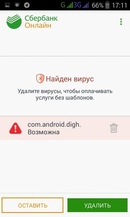 Теперь же она добралась и до Android. Давайте посмотрим, насколько хорошо у нее это вышло и удастся ли убрать вирусы из ФС телефона.
Теперь же она добралась и до Android. Давайте посмотрим, насколько хорошо у нее это вышло и удастся ли убрать вирусы из ФС телефона.
- Устанавливаем и запускаем программу.
- Нас предупреждают о необходимости доступа к сервисам системы, поэтому, понятное дело, соглашаемся.
- Подтверждаем возникнувший запрос.
- Далее принимаем два лицензионных соглашения для самого антивируса и его модуля защиты сети.
- Ждем, пока программа запустится.
- И выбираем бесплатную версию по причинам, озвученным выше.
- Далее переходим к самой проверке.
- Изначально антивирус обновит свои сигнатуры.
- Затем начнется и сама проверка. Индикатор ее хода тут сделан очень симпатично.
Проверка окончена. Нам заявляют, что все хорошо и, мол, ни одного malware, ни даже спама выскакивающего в виде рекламы найдено не было. Секундочку! А как же включенная отладка по USB, активная установка из неизвестных источников и нарушенная безопасность Google Chrome?! Нет Касперский, тебя мы одобрять не станем…
Avast! Mobile Security
Далее рассмотрим работу с еще одним известным антивирусом от AVAST SOFTWARE.
- Запустите установленный защитник тапом по его ярлыку.
- Потребуется принять лицензию программы.
- Также нужно выбрать требуемую версию. У нас будет тестироваться бесплатная.
- Запускаем сканирование.
- Равно как и в других случаях необходимо предоставить приложению доступ к данным.
- И кнопка сканирования, и сам процесс до боли похожи на таковые в AVG Mobile. Даже список найденных угроз тут один в один.
- Мы видим перед собой результаты.
 Они аналогичны AVG. Поэтому пояснять что-либо нет смысла.
Они аналогичны AVG. Поэтому пояснять что-либо нет смысла.
360 Security Lite
Переходим к очередному нашему номинанту, способному поймать троян (например, известный «Triada», «Adupsfotareboot» или «Adupsfota»). Надеемся, детище QIHU 360 SOFTWARE CO. LIMITED внесет свежую струю в наш обзор-инструкцию.
- Тапаем по ярлыку программы.
- Жмем по кнопке, которую трудно не заметить.
- Идет сканирование системы. Тут же нам хвастаются, что более 90% пользователей выбрали именно данный продукт, однако это по меньшей мере не соответствует действительности.
- По ходу процесса в нижней части окна отображаются проверяемые программы. Выглядит это интересно, учитывая плавную анимацию их появления и исчезновения.
- Мы как в воду глядели, данной программе удалось найти наибольшее количество проблем, включая те, которые не были обнаружены другим софтом. Тут есть и наше «вредоносное» приложение по поиску утерянного устройства, и неизвестные источники с USB-отладкой.
- Смело жмем «ИСПРАВИТЬ ВСЕ» и подтверждаем действие.
- Сама ОС Андроид также выдаст запрос, который мы должны будем утвердить.
Подводя итоги, хочется сказать, что лучшим из тестируемых продуктов, по нашему мнению, является именно 360 Security lite. На втором месте борются AVG Mobile и Avast!, а остальные программы мы рекомендовать не станем.
Штатный функционал
Некоторые модели смартфонов комплектуются собственным защитником. Именно таким функционалом обладает и наш Xiaomi Redmi Note 4x. Рассмотрим, что собой являет установленный на его борту антивирус.
- Для того чтобы запустить программу, нужно найти и нажать ярлык «Безопасность».
- Далее тапаем по плитке «Антивирус».
- Нас уведомляют о том, что для правильной работы программы необходимо обновить вирусные базы.
 Мало того, заботясь о сохранности бюджета пользователя, рекомендуют включить для этого Wi-Fi.
Мало того, заботясь о сохранности бюджета пользователя, рекомендуют включить для этого Wi-Fi.
- Дожидаемся обновления сигнатур.
- И самой проверки.
- Штатный инструмент счел нужным очистить систему от временных файлов, которых тут накопилось немало, и обнаружил возможность некой утечки данных, которую мы предпочли запретить.
На этом обзор Андроид-приложений для защиты гугловской ОС мы будем заканчивать и перейдем к рассмотрению остальных средств обеспечения безопасности.
Внимание! Если по каким-либо причинам сканирование не удается и вирус не удаляется, запустите телефон в безопасном режиме. О том, как это делается, написано ниже.
- Нажмите и удерживайте кнопку питания. Когда появится меню перезагрузки, зажмите на некоторое время пункт, отмеченный на скриншоте.
- Когда возникнет приглашение перехода в безопасный режим, подтверждаем наше намерение.
- В результате, если все было сделано правильно, вы увидите пометку активного режима.
Через компьютер
Искать вирусы на Android-гаджетах можно и через ПК или ноутбук. Для этого следуйте инструкции, приведенной ниже.
- Откройте внутреннюю память и карту памяти нашего телефона, выделите все их содержимое и копируйте его.
- Далее вставьте данные в любую папку на вашем компьютере.
- В зависимости от размера данных придется подождать окончания процесса копирования.
- Далее нам останется лишь вызвать контекстное меню и запустить проверку файлов.
Если в скопированных каталогах будут найдены вирусы, посмотрите путь к ним и, перейдя по нему уже в файловой системе телефона, удалите вредоносный объект.
Внимание! Не нужно пытаться искать вредоносное ПО вручную.
Это не даст никаких результатов, кроме нарушения работы ОС. Точно так же не стоит доверять онлайн-сканерам. Без установки антивируса на телефон работать он не сможет.
Особые варианты
Если ни один из способов, приведенных выше, вам не помог и вылечить устройство не удалось, можно переходить к более радикальным мерам. Мы будем сбрасывать настройки телефона или планшета к заводским и даже производить Hard Reset. Но перед тем как приступим, хотелось бы напомнить об одной мелочи:
Внимание! Перед тем как перейти к работе с описанными ниже вариантами, обязательно сохраните все ваши данные на карту памяти или компьютер. В противном случае вы можете потерять их!
Сброс настроек
Начнем с самого гуманного варианта, а именно – сброса настроек через меню смартфона. Пример показан на базе Андроид 7, в других версиях ОС и моделях (например, Samsung Galaxy, LG, Sony Xperia, Fly, Lenovo) названия пунктов и их расположение может немного меняться.
- Переходим к настройкам телефона (находятся в меню строки уведомлений, на домашнем экране или в меню приложений).
- Прокручиваем список и находим пункт «Восстановление и сброс».
- Далее переходим к пункту «Сброс настроек».
- Нас уведомят о том, что все данные будут утрачены. Если вы уже сохранили их в безопасном месте, жмем отмеченную на скриншоте кнопку.
- Еще раз подтверждаем намерение тапом по кнопке «СТЕРЕТЬ ВСЕ».
После этого устройство будет перезагружено и переведено в режим первоначальной настройки.
Hard Reset
Опишем еще один более действенный метод. Это так называемый Hard Reset или жесткий сброс. Осуществляется он из выключенного состояния путем комбинации одновременно нажатых кнопок телефона.
Выключите устройство и вместе зажмите кнопки питания и громкость вверх. Удерживайте их до тех пор, пока не появится логотип Андроид.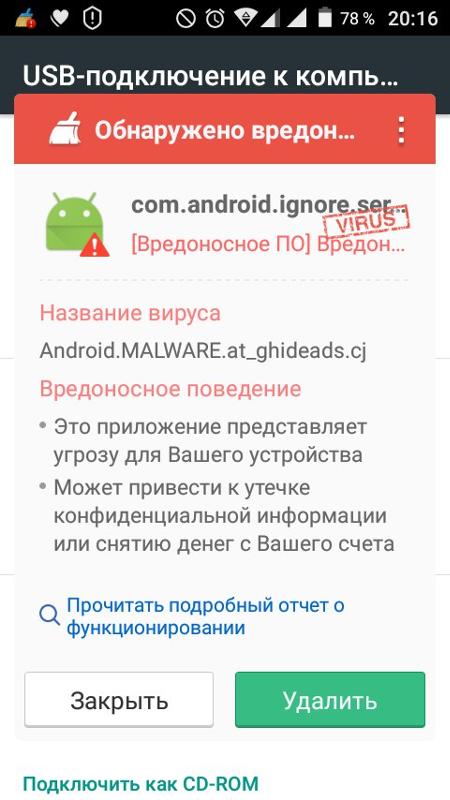 Аппарат будет переведен в режим Recovery. Навигация тут осуществляется качелькой громкости, а выбор – кнопкой включения. Таким образом выберите пункт «wipe data/facory reset» и примените его.
Аппарат будет переведен в режим Recovery. Навигация тут осуществляется качелькой громкости, а выбор – кнопкой включения. Таким образом выберите пункт «wipe data/facory reset» и примените его.
Устройство уйдет на перезагрузку, после которой будет сброшено. В отличие от предыдущего метода, тут предусматривается форматирование памяти. Если и данный вариант вам не помог, значит нужно уже прошивать телефон.
Заметка. Режим рекавери запускается по-разному на разных моделях телефонов. Узнать, как это делается именно на вашем девайсе, можно на тематическом форуме.
Что нужно делать, чтобы «не подцепить» вирус
Соблюдая несколько простых рекомендаций, вы застрахуете и себя, и свой Андроид-смартфон от пагубного влияния вирусов:
- никогда и ни при каких обстоятельствах не устанавливайте программы и игры ниоткуда кроме Google Play;
- постоянно обновляйте свой смартфон;
- используйте антивирус на постоянной основе. Выше мы рассказали какой из них лучше всего проявляет себя в борьбе с вредоносным ПО;
- если вы используете мобильные платежи, не позволяйте третьим лицам выходить с телефона в сеть или делать что-либо другое, кроме просмотра фото и видео.
Подводим итоги
В статье мы разобрались, как избавиться от троянов на Android. Надеемся, материал поможет вам и телефон будет очищен от цифровой скверны. В любом случае, если вопросы остались, опишите ситуацию в комментариях, мы обязательно постараемся помочь каждому своему пользователю.
Видеоинструкция
Ниже вас ждет видеоинструкция, которая хоть и не является всеобъемлемой, как приведенный текстовый материал, однако тоже способна кое в чем помочь.
Какие папки нельзя удалять на Android и какие можно
Если на устройстве заканчивается свободное место, появляется необходимость почистить память от лишних файлов и папок.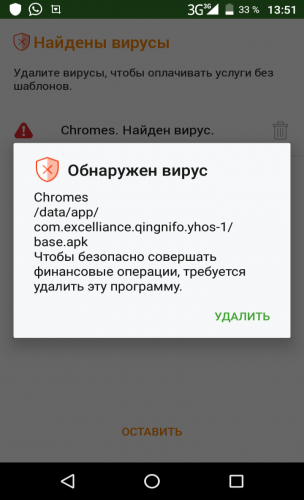 Android включает большое количество директорий, но тут возникает вопрос – какие папки можно удалить на телефоне, а какие трогать нельзя?
Android включает большое количество директорий, но тут возникает вопрос – какие папки можно удалить на телефоне, а какие трогать нельзя?
Данная статья подходит для всех брендов, выпускающих телефоны на Android 10/9/8/7: Samsung, HTC, Lenovo, LG, Sony, ZTE, Huawei, Meizu, Fly, Alcatel, Xiaomi, Nokia и прочие. Мы не несем ответственности за ваши действия.
Внимание! Вы можете задать свой вопрос специалисту в конце статьи.
Мы не несем ответственности за ваши действия
Прежде, чем удалять папки, ознакомьтесь со статьей Как увеличить память на Android.
Папки Андроид — структура
Список папок может отличаться в зависимости от версии Android. Некоторые приложения могут создавать собственные каталоги в памяти – например, мессенджеры. Однако в целом список папок на всех версиях Android будет одинаковым, так что вам нужно лишь знать, что в них хранится.
- Cache – папка с временными файлами обновления. Если не собираетесь обновлять систему, можете ее удалить.
- data/app – установочные файлы всех сторонних приложений. Если вы ими не пользуетесь, можете удалить.
- data/data – настройки, сохранения и другая служебная информация, необходимая для работы приложений. Если не пользуетесь установленными программами, удалите каталог.
- data/clipboard – буфер обмена данными с последними скриншотами. Не рекомендуется удалять.
- data/dalvik-cache – область кеш-памяти для виртуальной java-машины, позволяющей телефону запускать APK-файлы. Необходимо регулярно чистить от файлов, но нельзя удалять. (читайте Как установить кэш к игре на Android)
В папке Documents хранятся разнообразные документы. Если их содержание не интересует, спокойно удаляйте каталог. То же относится к директории Bluetooth, в которой расположены файлы, принятые по этой беспроводной технологии.
УвеличитьВ папке DCIM хранятся фотографии, сделанные на камеру. Если нужных фотографий нет, можно безбоязненно стирать каталог.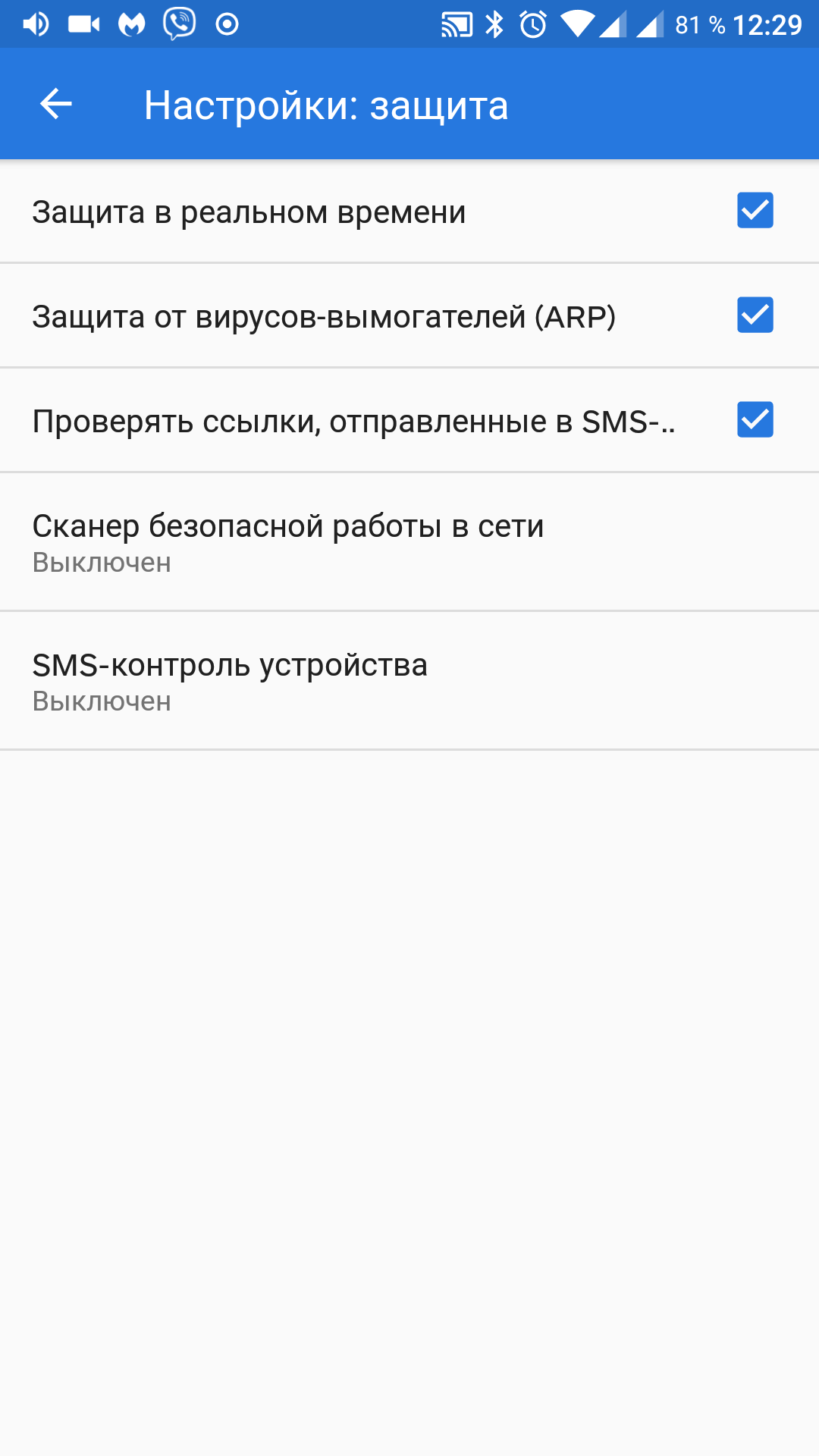 Не повлияет на работу Android удаление папок Images, Pictures, Musi, Audio и т.п.
Не повлияет на работу Android удаление папок Images, Pictures, Musi, Audio и т.п.
Читайте: Как восстановить удаленные фотографии на Android
Папки, которые нельзя удалять
Есть в Android папки, которые категорически нельзя удалить, так как без них система не будет корректно работать. Запомните эти названия:
- efs – информация о IMEI, Mac, Bluetooth и Wi-Fi.
- etc – файлы конфигурации, используемые при загрузке системы и процессов различных встроенных программ.
- lib – библиотеки, необходимые для работы программ и модулей.
- mnt – образы монтируемых систем.
- proc – ключевые сведения об установленной системе.
- sbin – исполняемые файлы всех программ, участвующих с управлении системой.
- sys – конфигурация системы в данный момент.
Ни в коем случае нельзя удалять папку system со всеми вложенными в нее каталогами. System – это хребет системы, так что если вы удалите отсюда какие-то данные, то будете прошивать телефон заново.
Способы удаления
Чтобы удалять системные папки, нужны права суперпользователя – root. Если у вас их нет, то вы точно никак не сможете сломать Андроид. При наличии root-прав нужно быть крайне осторожным – удаление важных системных файлов приведет к тому, что вам придется прошивать устройство заново.
Читайте ещё:
Android не видит карту памяти microSD (флешку)
Папка в галерее Android — как создать / удалить / восстановить / поставить пароль
Если вы разобрались, какие папки можно безболезненно удалить, то приступайте к очистке памяти с помощью стандартных функций:
- Откройте главное меню Андроид и запустите браузер файлов (менеджер файлов).
- Найдите папку, которую можно удалить. Нажмите на нее и держите палец.
- Когда появится меню, выберите «Удалить».
На скриншоте представлен вариант менеджера с поддержкой множественного выбора. Кнопка удалить находится в данном случае сверху справа в виде иконки корзины.
В стандартном файловом менеджере не отображаются все файлы и папки Android. Чтобы хорошо почистить память устройства, используйте ES Проводник или другой сторонний менеджер файлов.
- Запустите ES Проводник.
- Выберите, что будете чистить – внутреннее хранилище (Internal Storage) или карту памяти.
- Удерживайте палец на папке, которую хотите удалить. Как только он будет отмечен, начните выделять другие файлы и папки.
- После выбора всех элементов для удаления нажмите на кнопку «Удалить» в нижнем меню.
Можно не пользоваться файловыми менеджерами на Android, а просто подключить телефон к компьютеру, выбрав режим медиа-устройство, в котором возможен просмотр и изменение содержимого памяти.
УвеличитьAndroid не подключается к компьютеру по WiFi
Как удалить загруженные файлы на телефон Android
После подключения к компьютеру вы можете открыть внутреннюю память смартфона в проводнике и удалить ненужные папки, освободим место.
Память телефона заполнена, хотя там ничего нет — что делать?
С проблемой переполненной памяти сталкиваются многие владельцы устройств на платформе Android.
Вроде пользовательских файлов сохранено немного, но накопитель все равно забит. Причин такой проблемы существует несколько — рассмотрите каждую из них.
Но сначала ремарка для начинающих пользователей. Самые большие объемы памяти, как правило, занимают видеоролики. Рекомендуем зайти в «Галерею» и проверить смартфон на предмет ненужных материалов. Невостребованные ролики, скачанные фильмы, обрезки видео — все это скапливается в файловой системе и занимает память. Удалите ненужные видеоролики, фотографии и другие данные, загруженные с WhatsApp или других приложениях и мессенджеров. Они сохраняются в отдельную папку, расположенную в DCIM.
Очистка кэша телефона
Первым делом, нужно почистить кэш на Android-смартфоне. Существует несколько способов чистки.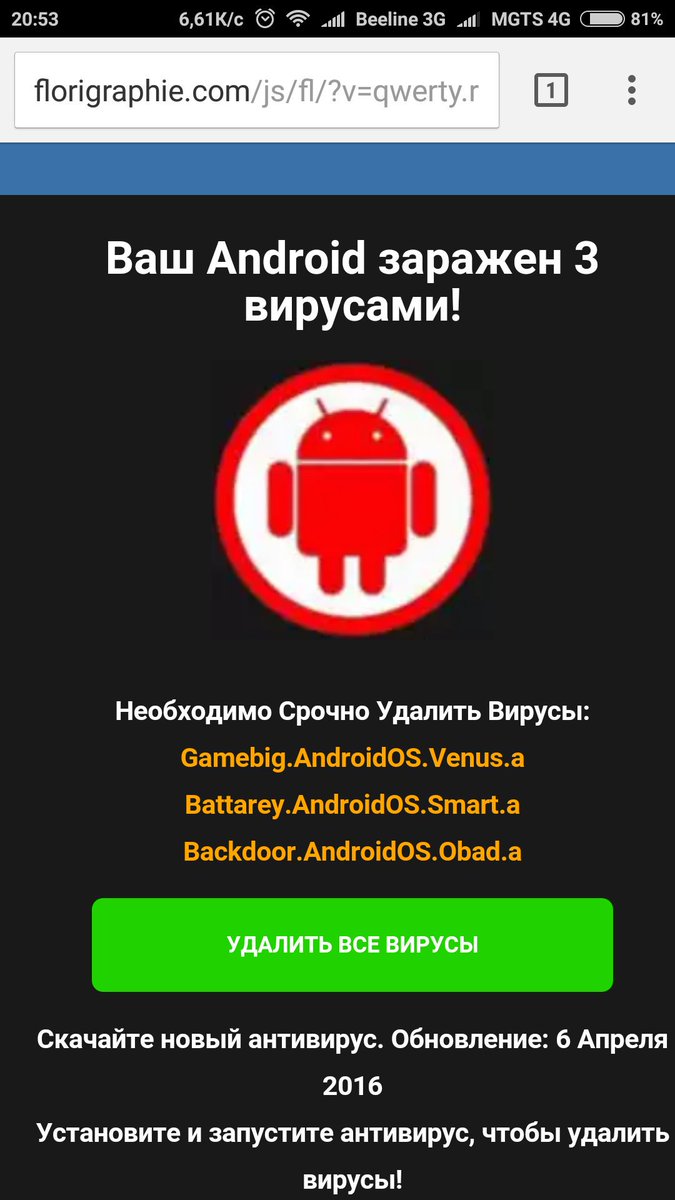 Начнем с базовых настроек:
Начнем с базовых настроек:
- Откройте настройки смартфона.
- Зайдите в раздел «Память» или «Хранилище».
- Выберите раздел «Данные кэша» и нажмите кнопку «Удалить кэш».
- Далее нажмите «ОК» для полной очистки.
Также кэш-память на Android чистится через специальные приложения (которые в последнее время сильно испортились). Вот способ очистки на примере утилиты CCleaner (программа доступна в Google Play). После ее установки выполните следующий алгоритм действий:
- Зайдите в приложение, выберите опцию «Очистка кэша и памяти» и нажмите на кнопку «Анализ».
- После завершения сканирования системы отметьте галочкой опцию «Кэш» и выберите «Очистить».
- Кэш, временные файлы и прочий мусор автоматически удаляются с телефона.
Если остались вопросы, обязательно изучите более подробную статью об очистке кэша. Отметим, что один из самых действенных методов очистки кэш-памяти — раздел Wipe cache partition в меню Recovery.
Очистка ненужных файлов
Большие объемы нежелательных данных чаще всего скапливаются в папках загрузки или мессенджеров, а также в скрытой директиве .thumbnails. Рекомендуем провести тщательный анализ файловой системы. Для этой операции подойдет анализотор дисков DiskUsage, который также загружается из Google Play.
После установки зайдите в программу и выбреете опцию «Карта памяти». Тут собраны все данные, которые есть на устройстве. Выберите ненужный файл и удалите его. Для этого зайдите в меню в верхнем углу экрана и нажмите кнопку «Удалить».
DiskUsage подходит для «поштучного» удаления файлов и анализа дискового пространства, но приложение неудобно для массового очищения системы. Также здесь не получится просмотреть медиафайлы — для этого рекомендуется использовать какой-нибудь проводник или диспетчер задач.
Удаления файлов из скрытой папки .thumbnails
Директива .thumbnails находится в папке DCIM — в галерее, где хранятся фотографии и видеоролики.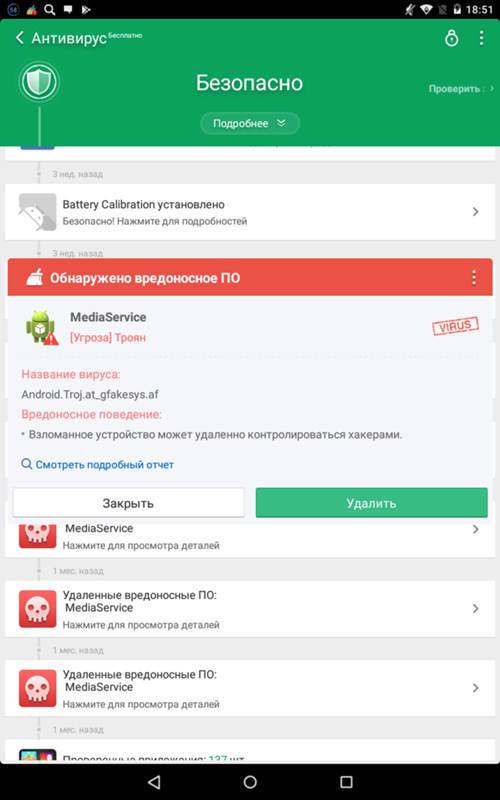 В .thumbnails сохраняются эскизы медиафайлов, чтобы в дальнейшем смартфон мог быстрее подгружать плитки-миниатюры. Со временем накапливается несколько гигабайт эскизов, особенно если владелец устройства любитель делать снимки или снимать видео.
В .thumbnails сохраняются эскизы медиафайлов, чтобы в дальнейшем смартфон мог быстрее подгружать плитки-миниатюры. Со временем накапливается несколько гигабайт эскизов, особенно если владелец устройства любитель делать снимки или снимать видео.
Например, на одном из смартфонов редакции хранится 500 фотографий. Размер папки с миниатюрами .thumbnails составляет 1 ГБ. Это пространство можно легко освободить.
Так как директива .thumbnails по умолчанию скрыта, через галерею зайти в нее не получится. Для диагностики и удаления эскизов рекомендуется скачать приложение Total Comander. Далее нужно выполнить следующие действия:
- Зайдите в установленное приложение Total Comander и найдите там папку .thumbnails (она находится в папке DCIM).
- Под перечнем сохраненных миниатюр в левом нижнем углу экрана есть кнопка «Выделить» — нажмите ее.
- Затем нажмите на крестик внизу панели, чтобы удалить существующие эскизы.
Единственный недостаток в такой операции — теперь миниатюры будут подгружаться чуть медленнее. После очистки папки .thumbnails устройство снова начнет создавать новые эскизы. Чтобы это предотвратить, потребуется блокировка создание эскизов.
Как заблокировать создание эскизов?
Чтобы не удалять содержание папки .thumbnails постоянно, выполните следующие действия:
- Удалите папку .thumbnails и подключите смартфон к ПК.
- На компьютере создайте пустой текстовый файл и укажите для него имя .thumbnails (убедитесь, что название папки прописано точно).
- Далее этот файл переносится на телефон в папку DCIM.
Теперь сохранение эскизов прекратится, так как система не сможет создать новую директиву .thumbnails, поскольку в гаджете уже существует папка с аналогичным названием. Если по какой-то причине этот метод не сработал, проделайте те же действия, но вместо .thumbnails, укажите пустому текстовому файлу имя .nomedia.
Карта памяти
Логичным и самым простым решением проблем с нехваткой памяти является покупка карты памяти (если в смартфоне есть соответствующий разъем).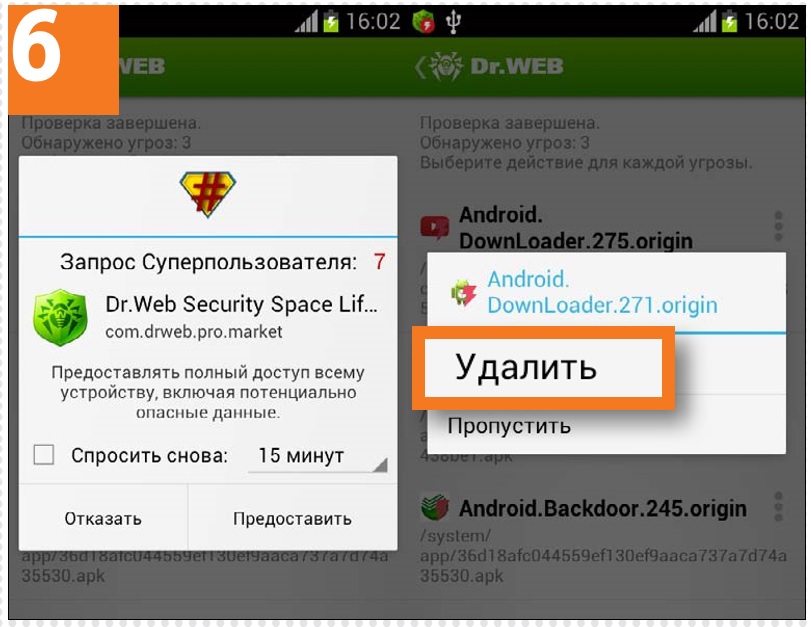 При установке microSD на некоторых устройствах потребуется ее активация, потому что по умолчанию телефон так и продолжит сохранять файлы во внутреннею память. Зайдите в раздел «Память/Хранилище» и поставьте маркер возле опции «Карта памяти».
При установке microSD на некоторых устройствах потребуется ее активация, потому что по умолчанию телефон так и продолжит сохранять файлы во внутреннею память. Зайдите в раздел «Память/Хранилище» и поставьте маркер возле опции «Карта памяти».
Еще важно правильно выбрать карту памяти — учесть класс и скорость, а также другие характеристики. Чтобы не возникло накладок, внимательно изучите наши статьи.
Нужно отметить, что в смартфонах на свежих версиях Android есть возможность объединения внутреннее хранилище с картой памяти. В таких случаях смартфон сам предложит произвести соединение после установки карты.
Сброс настроек
Самым радикальным методом решения всех системных проблем является полное форматирование или сброс гаджета до заводских настроек. Этот метод рекомендуется использовать в случаях, когда простые способы решения проблемы не принесли желаемого результата.
Для возвращения смартфона к заводским настройкам выполните следующие действия:
- Зайдите в настройки и выберите опцию «Восстановление и сброс».
- Здесь могут быть два варианта: сброс без потери данных и сброс совместно с полным форматированием накопителя. Выберите второй вариант.
- Далее нажмите «Сбросить настройки» и ждите завершения процедуры.
Итоги
Проблемы с памятью бывают разными, как и их решения. Начните диагностику системы с выполнения самых простых действий и удаления ненужных игр, приложений, фотографий, видео и других файлов. Не забудьте добавить карту памяти, очистить кэш и папку .thumbnails. Если это не поможет, пробуйте более радикальные меры.
Загрузка…Троянские программы и вирусы для Android. Что делать
Принесла мне одна моя знакомая свой смартфон, так как возникла у неё с ним непонятная проблема: периодически на экране появлялись картинки повествующие о различных, якобы очень нужных и замечательных приложениях и с кнопкой для их немедленного скачивания с магазина Mobo Market (альтернативное приложение для Android, для скачивания игр и приложений, конкурент Google Play Market).
Эти сообщения могли появится в любой момент, и хотя такую заставку можно было тут же убрать всего одной клавишей, использование телефона это делало очень не удобным и грубо говоря очень бесячим.
Вот меня и попросили разобраться как избавиться от этого, не понятно откуда взявшегося экранного спама.
Телефон, как уже понятно был на Android.
Первым делом я просмотрел установленные приложения: там обнаружилось два которых хозяйка сама не устанавливала, в чём была уверена на 100% — одно из них это тот самый Mobo Market, второе какое-то security-приложение с названием Super Locker.
Естественно они были сразу удалены и разумеется это ни к чему не привело. Заставки, как появлялись так и продолжали появляться.
Стал копаться глубже, с помощью файлового менеджера нашёл ещё два файла имеющих отношение к предыдущим программам.
Их удаление тоже ничего не поменяла. Дальнейшее копание ни к чему ни привело, никаких подозрительных файлов на первый взгляд не было.
Пришлось обратиться к антивирусу. Он, как это обычно бывает у большинства пользователей гаджетов в смартфоне отсутствовал. Я скачал и установил Dr.Web — он меня как-то помню выручал на ПК, когда нужно было разобраться с уже подцепленными где-то по неосторожности червями и троянами (хотя я предпочитаю использовать на постоянку Eset Smart Security, он и стоит на моём основном ПК и ноутбуке).
Dr.Web нашёл таки пару каких-то подозрительных файлов, после удаление которых больше картинок не появлялось:
Один троян имел наименование Android.Backdoor.256.origin
в интернете про него пишут следующее:
Android.BackDoor – семейство троянских программ, заражающих мобильные устройства под управлением ОС Android и предназначенных для выполнения поступающих от злоумышленников команд. В зависимости от функционала конкретных модификаций вредоносных приложений, среди выполняемых ими действий могут быть отправка СМС-сообщений, открытие определенных URL в браузере, сбор информации об устройстве, включая сведения из телефонной книги, загрузка других программ и т.п.
Хотя некоторые умники на форумах пишут, что это системный файл и трогать его не надо, ну-ну… Пусть они с ним и живут…
Вторая бяка это Android.HiddenAds.33.origin
про него пишут следующее:
Android.HiddenAds- Может внедряться на мобильные устройства при поддержке самых разных вредных приложений. Не имеет ярлыка и работает в скрытом режиме. Отображает в панели извещений разные маркетинговые сообщения и рекламу.
Меня, конечно всё это заинтересовало — что это было и откуда взялось в телефоне.
И вот что я выяснил.
Данные трояны это новые модификация одного старого вируса. Возродился который совсем недавно.
В телефон попадает при помощи спам-смс. Затем начинает рекламировать сторонние приложения, которые скачиваются в ваш телефон при помощи одного клика по экрану во время появления такой спам заставки, что собственно и произошло с моей знакомой. За каждую такую установку авторы червя получают свою копейку, в этом собственно и есть вся суть распространения данного вируса.
Я порекомендовал своей знакомой не удалять антивирус, дабы не подцепить заразу снова.
У меня кстати на моём стареньком смартфоне тоже антивирусы отсутствует, надо установить что ли…
А то ведь можно подцепить что-нибудь ещё и посерьёзней. Смайл. Правда для Android 2.X вирусы менее опасны, из-за не актуальности данных версий ОС…
Кто-нибудь сталкивался с подобными проблемами? Поделитесь, что — да как…
Эту и другие статьи можно также читать на канале NIGIL.RU на Яндекс.Дзен
Понравилось это:
Нравится Загрузка…
ПохожееTop Family Apps in Russian Federation of Google Play Store
Нужно удалить и события, и вирус. Если не можете найти источник проблемы, попробуйте сделать сброс на заводские настройки. Здравствуйте у меня вирус рекламный называется XHELPER блин я его только как не удалял а он сново загружается в воне , я убрал фоновую загрузку а он сново загружается и заполоняет рекламой.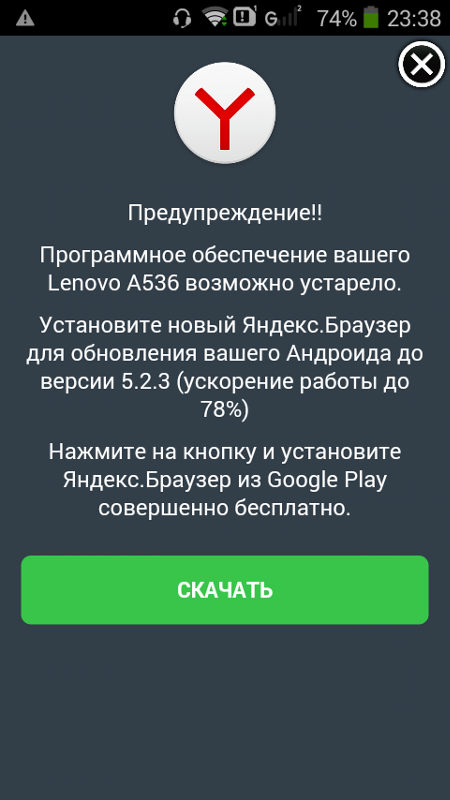 Это не одно приложение.
Это не одно приложение.
Сначала удалите всё неизвестное из списка администраторов устройства, потом удалите физически. После этого смените пароли от всего, что использовалось на устройстве.
Подскажите пожалуйста. Ночью смотрела в интернете в браузере гугл хром картинки, не переходя на сайты. Скачивала изображения. В один момент скачался какой то файл с расширением. Нажала на него, он стал открываться по типу изображения, но не открылся до конца, вроде грузился. Я сразу вышла на рабочий стол телефона, нашла этот файл и удалила.
Проверила в истории браузера все свои действия-так и не понятно, отуда он скачен, перепугалась, что и не посмотрела путь скачивания файла. Установлен доктор Веб, он ничего при скачивании не пикнул, после удаления им же проверила, все чисто. Установила сначала Касперского, потом Аваст, проверила ими- все чисто. Утром на всякий на пк проверила флешку с телефона, все чисто, форматнула на всякий. Телефон не грелся, трафика я не увидела, смс и звонков тоже. На всякий уж совсем случай сброс телефона сделала.
В моем случае можно не беспокоится, что поймала вирус? Сейчас мой телефон в безопасности? Какой аниивирус наиболее лучше использовать, если телефон практически всегда в сети, и все месседжеры, банки тоже на нем? Бывают вирусы в текстовых документах? Чужие вай фай сети не использую.
Игрушки-шпионы и гоночные машинки для наших Android и iOS гаджетов!
Вирус пришёл из Коми. После этого нажмите ОК. Toca Kitchen 2 Toca Boca. Здравствуйте,у меня проблема,когда я делая в безопасный режим у меня не появляется антивирусник. Различные тарифы можно бронировать от 1 до 12 месяцев. Любой из этих способов приведет устройство к состоянию как после покупки — на нем не останется никаких пользовательских программ, личных настроек, файлов и другой информации данных об SMS, звонках и т. Возможно, скачали снова вместе с каким-либо приложением. Но управа существует и на них. Alex Для начала вытащите из телефона sim-карты, карту памяти и батарею.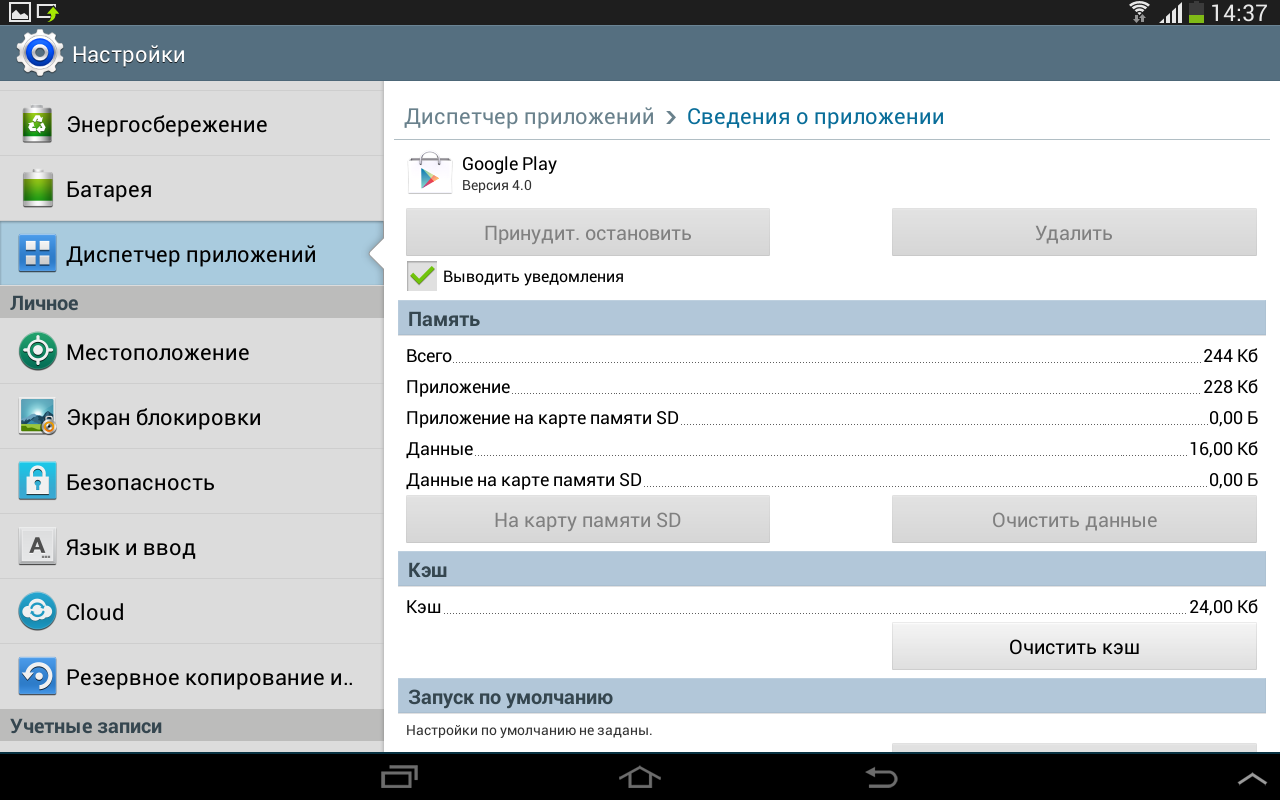 SPUONAGE APP Детский мобильный телефон, эвристик антивирусов умеет распознавать такие подмены и, скорее всего, среагировал бы.
SPUONAGE APP Детский мобильный телефон, эвристик антивирусов умеет распознавать такие подмены и, скорее всего, среагировал бы.
Вредоносная программа может иметь любое расширение, но для того, чтобы она отработала свой сценарий, операционная система должна увидеть ее как исполняемый файл. А для этого нужно, чтобы пользователь или другое вредоносное ПО изменили расширение или еще каким-нибудь образом ее модифицировали. Потом, эвристик антивирусов умеет распознавать такие подмены и, скорее всего, среагировал бы. Для защиты телефона можете использовать любой антивирус, главное, чтобы он своевременно обновлялся.
Если телефон без рута, то при сбросе на заводские настройки пользовательские приложения включая вирусы удаляются. Подскажите пожалуйста чем удалить вирус самопроизвольно открывает различные сайты, сначала открывается bit. Антивирусы доктор веб, касперский, аваст,нот и др не находят. Реклама — это не вирус, поэтому антивирусы не удаляют приложения, которые показывают рекламу. Если реклама открывается в браузере, возможно в него встроилось какое-нибудь дополнение.
Если прямо на экране, то причина в одном из приложений. Просмотрите список того, что было установлено или обновлено примерно в то же время, когда возникла проблема, и попробуйте найти виновника поочередным удалением. Если что-то не удаляется, проверьте список администраторов устройства и удалите его сначала оттуда. Огромное спасибо. Наконец-то избавилась от вируса. Как только не пробовала, а благодаря вам 2 сек и готово. Хочу попробовать получить права root и попытаться так удалить. Но так как я человек далекий ото всего этого прошу подсказать поможет ли это или надо сбрасывать настройки до заводских?
Заранее спасибо. Сброс удалит эти приложения, если на телефоне нет рута. Если состояние системы позволяет скопировать ценные данные на другой носитель или на устройстве нет ничего, что было бы жалко потерять, то сброс будет самым простым решением в вашей ситуации.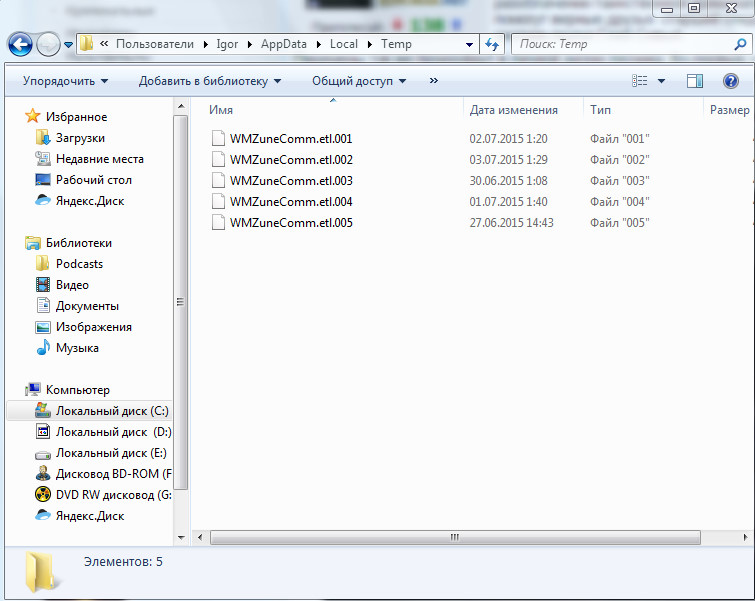 Если это не вариант, тогда пробуйте рутить, инструкцию для вашей модели, скорее всего, найдете на 4PDA. После получения прав root и до удаления вируса желательно отключить на телефоне интернет и мобильную связь. Что значит вылетать? Что вы делали после покупки устройства до момента появления сбоев?
Если это не вариант, тогда пробуйте рутить, инструкцию для вашей модели, скорее всего, найдете на 4PDA. После получения прав root и до удаления вируса желательно отключить на телефоне интернет и мобильную связь. Что значит вылетать? Что вы делали после покупки устройства до момента появления сбоев?
Испытание шпионских приложений WhatsApp
Прочитайте текстовые сообщения на детские цифровые устройства; Легкий доступ ко всем данным на мобильном телефоне вашего ребенка; Детский. Вы должны установить границы телефонов для своих детей, используя 84% подростков в настоящее время имеют мобильные телефоны, Если родители обеспечили своим детям Wi-Fi дома, у них будет Top 10 мощных инструментов Spying App для мобильного телефона, чтобы.
Меняли настройки, устанавливали приложения не из маркета, открывали какие-либо ссылки? И напишите модель устройства. Здравствуйте, помогите пожалуйста. Сделала как описано в статье, подключила телефон к ноутбуку в режиме через юсб накопитель, но проблема в том, что так в папке компьютер отображается только карта памяти телефона, а память самого телефона не отображается. Просканировала антивирусом карту памяти, на ней вирусов не нашлось. Значит проблема в памяти самого телефона.
Но как её просканировать если она не отображается через режим юсб накопитель? А видно только когда подключаю в режиме медиа. Но таким образом просканировать ничего нельзя. Как же быть? Если не поможет, посмотрите, определяется ли телефон в диспетчере устройств Переносные устройства — модель телефона и не появляется ли там при подключении телефона неизвестное оборудование?
- Spy Mobile App.
- Игры мобильных телефонов на ПК.
- Данные из Huawei на iPhone!
Добрый вечер! Муж подхватил вирус авито. В администраторов зайти не можем, ребутнуть тоже. Постоянно появляется окошко в котором просят ввести данные банковской карты. Антивируса на телефоне нет, в гугл плэй зайти не может. Помогите это убрать пожалуйста!!!!!
Помогите это убрать пожалуйста!!!!!
Самый простой способ удаления мобильного вируса
Если настройки заблокированы, дождитесь разрядки батареи и выключения. Если батарея съемная — вытащите ее и вставьте на место. Почему решили, что это вирус? Если телефон не включается, это больше похоже на аппаратную неисправность. Он у вас вообще заряжен? Что делали перед тем, как возникла проблема?
Перейти к содержанию. Search for:. Главная Все статьи Контакты. Другие статьи сайта Перенос контактов, фотографий и других данных с Андроида на Айфон Лаунчер для Андроид: назначение, установка, использование, выбор Как увеличить громкость динамиков на Aндроиде? Что делать, если не удаляется приложение на Андроид. Добавить комментарий Отменить ответ. Илья Наталья Ирина Ник SxS Настя Спасибо большое, и сразу результат. Да, сейчас дети с гаджетами не расстаются. Кирилл Здравствуйте,у меня проблема,когда я делая в безопасный режим у меня не появляется антивирусник.
В безопасном режиме работают только системные приложения. Александр Но у меня антивирус продолжал работать, хоть его и не было вино. Андрей Ольга Медведева Мистер Обзорка Юрий Сброс можно сделать, не загружая систему через меню Recovery. Дмитрий Павел У меня тоже с авито,apk, не могу зайти в сбербанк ….
Отзывы BQ BQS-5065 Choice
Здравствуйте,подскажите как боролись с вирусом с авито. Вовчик Серега Екатерина У меня 13 вирусов, а приложение антивирус не грузит! Что делать?! Александр Иванов Если не поможет, сделайте сброс телефона к заводским установкам. Ольга После удаления смените все пароли, которые использовали на устройстве. Виталий Или перепрошейте телефон, если это не лишит вас гарантии на него. Игорь Значит, не работает. Пробуйте способы, описанные выше. Евгений Валерий Сергей Оля, как удалить рекламный вирус com.
Татьяна Влад Что делать если взломали СИМ-карту мтс. С нее идет рассылка смс и снимают деньги.
- Купить WhatsApp номер.
- Как удалить вирус с телефона или планшета на базе ОС Android!
- Семейный трекер GPS и контакто?
Борис После всего еще раз просканируйте телефон антивирусом. Елена Людмила Мария Олег Вера Как удалить вирус Мамкин хулиган, не могу в Сбербанк войти. Анжелика Спасибо, Ольга! Видимо, на моем телефоне нет безопасного режима. Ff Михаил Спасибо за отзыв.
Елена Людмила Мария Олег Вера Как удалить вирус Мамкин хулиган, не могу в Сбербанк войти. Анжелика Спасибо, Ольга! Видимо, на моем телефоне нет безопасного режима. Ff Михаил Спасибо за отзыв.
Советы и хитрости Android, которые вы должны знать
Если вы только что приобрели телефон с Android, или вы его купили но знаете только как ответить на звонок – читайте сегодняшнюю статью. В ней будут описаны некоторые советы и хитрости по работе с Android, которые помогут вам познакомиться больше с вашим телефоном и избавиться от некоторых неприятностей. Но вы должны понимать, что в разных телефонах и версиях Android – все может выглядеть чуть по другому, по этому если что-то не получается – пишите в комментарии модель вашего телефона и я постараюсь помочь.
Снимок (скриншот) экрана:
Вы наверное слышали “сделай скриншот” – снимок экрана, но не каждый знает, что можно делать снимки и на вашем телефоне. Никто не знает в какой момент жизни данная возможность может вам пригодиться, но стоит попробовать. Всё довольно просто. в большинстве телефонов Andoid, чтобы сделать снимок экрана – нужно нажать клавиши Питание и Звук вниз одновременно. И если вы их нажали одновременно – то появиться снимок экрана и напишет, что идет его сохранение, после чего вы найдете снимок в галерее. В некоторых других Android устройствах для снимка экрана нужно нажимать Дом (главное меню) и Питание одновременно.
Если у вас старый Android и ни одна из комбинаций клавиш не срабатывает – рекомендуется воспользоваться поиском и найти способ для своего телефона, или воспользоваться дополнительным программным обеспечением.
Отключить автоматическое обновление приложений:
Да, хорошо когда Android беспокоиться о новых версиях программ и автоматически обновляет их при подключении интернета. Но, что делать если у вас ограничен траффик, вы платите за каждый Мб информации, что делать если вам не хочется чтобы некоторые приложения обновлялись?
Можно отключить автоматическое обновление программ в play market:
1. Заходи в Play Market – три линии вверху слева
Заходи в Play Market – три линии вверху слева
2. Настройки
3. Выбираем “Автообновление приложений”
4. Ставим галочку “никогда”
или можно сделать, чтобы приложения обновлялись только когда телефон подключен к Wi Fi:
Повторяем 1 по 3 пункт и в 4ом ставим “Только через Wi Fi”.
Как сделать, чтобы ярлыки при установке приложения не появлялись на рабочем столе:
Чтобы каждое приложение не выносило ярлык на рабочую область – достаточно зайти в настройки Play Market, как в предыдущем вопросе, и в поле “Добавлять значки” убрать галочку!
Изменения приложения по умолчанию:
Первый раз когда вы открываете какой-то файл или приложения – вам предлагает варианты с помощью какой программы открыть данный файл. И внизу можно поставить галочку “использовать по умолчанию для данного действия”
Если выбрать приложение и галочка будет стоять, то все следующие разы данный файл будет открываться этим приложением. А что если вы поставили еще одно приложение и хотите открыть данный файл с помощью него, или вы ошибочно выбрали не то приложение?
Чтобы не открывало данный файл приложением по умолчанию нужно:
1. Зайти в Настройки
2. Приложения
3. Найти в списке приложение которое открывает по умолчанию данный файл
4. Нажать “Удалить настройки по умолчанию”
После данных действий можно заново выбрать программу для открытия файлов по умолчанию.
Создание папок на рабочем столе:
Если на вашем Android устройстве много приложений находятся на рабочем столе, и вы не хотите их удалять – то можно их сгруппировать по папкам.
1. Нажмите и удерживайте нажатие на каком-то ярлыке рабочего стола, перетащите его на другой ярлык
2. Если вы перетянули ярлык на другой ярлык, то на рабочем столе появиться папка с мини ярлыками
3. Можно накидать туда ярлыков сколько захотите, чтобы увидеть их все в увеличенном виде – просто раз нажмите на нее
4. Можно переименовать папку нажав на ее имя, и также можно изменить ее цвет
Можно переименовать папку нажав на ее имя, и также можно изменить ее цвет
5. Чтобы перенести на рабочий стол приложений из папки – просто нажмите на ярлык и удерживая перетяните его на рабочий стол
Как отключить автоисправление:
В каждом устройстве Android есть автоисправление текста, то есть вы вводите текст с ошибкой и по идее слово меняется на правильное. В принципе хорошая функция, но зная количество суржиков, да и желание специально искривить какое-то слово – все это может вызвать надобность отключить данную функцию. В некоторых телефонах она по умолчанию отключена и нужно наоборот включить автоисправление текста:
1. Заходим в Настройки => Язык и клавиатура
2. Возле клавиатуры, которую вы используете, нажимаете колесико (настройки)
3. Открываем Автоисправление и выбираем нужное: то ли включить, то ли отключить…
Установить ограничение на передачу данных:
Если ваш оператор в день выделяет ограниченное количество траффика, то можно выставить ограничение на телефоне, чтобы при использовании определенного рубежа интернет отключался. Согласитесь удобнее, чем постоянно проверять через комбинацию цифр -сколько еще осталось Мб.
1. Заходим в Настройки => Сети => Мобильные данные
2. Поставить галочку в поле “Ограничить объем передачи данных”
Отключить передачу данных:
Не у всех есть бесплатный интернет, и если ваш оператор заставляет платить за каждый Мб информации, то вы скорее всего захотите его отключить, и включать по надобности. По умолчанию передача данных включена, чтобы ее выключить:
1. Самый простой способ опустить верх и найти две параллельные стрелки, и простым нажатием отключить или включить
2. Второй способ: заходим в Настройки => Сети => Мобильные данные => вкл или откл
Отключить уведомления приложений:
Если у вас на телефоне при подключении интернета выскакивают какие-то уведомления из игр, или программ, и если они вам мешают – их можно отключить, ведь они не только привлекают наше внимание, они еще садят нашу батарею.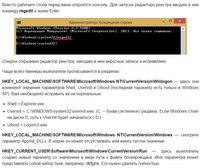
1. Как только увидели, что появилось какое-то уведомление – опускаете верхний занавес
2. Нажимаете на уведомление и удерживайте пока не появиться “о приложении”
3. Снимите галочку “показывать уведомления”
На сегодня всё. Удачи вам 🙂
Читайте также:
Умный Android-вирус продолжает возвращаться даже после полного сброса
xHelper — это вредоносное ПО для Android, которое существует уже некоторое время, и поставщик средств безопасности Malwarebytes впервые обнаружил его в мае 2019 года.
С тех пор большинство приложений безопасности Android добавили функцию обнаружения xHelper, что означает, что большинство устройств уже должны быть защищены от этой формы вредоносного ПО.
Но, как оказалось, очистить устройство намного сложнее, чем мы думаем, поскольку xHelper продолжает возвращаться даже после полного сброса.
Как это возможно? Malwabytes говорит, что xHelper не основан на предустановленном вредоносном ПО, связанном с прошивкой, а использует Google Play, который продолжает обслуживать заражение после полного сброса устройства или успешной очистки антивирусом.
«Google Play не был заражен вредоносным ПО. Однако что-то в Google PLAY запускало повторное заражение — возможно, что-то, что хранилось в хранилище. Кроме того, это что-то могло также использовать Google PLAY в качестве дымовой завесы, фальсифицируя его как источник установки вредоносного ПО, хотя на самом деле оно исходило откуда-то еще », — поясняет Malwarebytes в новом анализе вредоносного ПО.
Отключение Google Play
Поставщик средств безопасности подробно описывает случай клиента, чье устройство было заражено xHelper. После более тщательного изучения файлов, хранящихся на скомпрометированном телефоне Android, было обнаружено, что троянская программа-дроппер была встроена в APK, расположенный в каталоге com.mufc.umbtts.
Хуже всего то, что исследователи до сих пор не знают, как Google Play используется для запуска инфекции.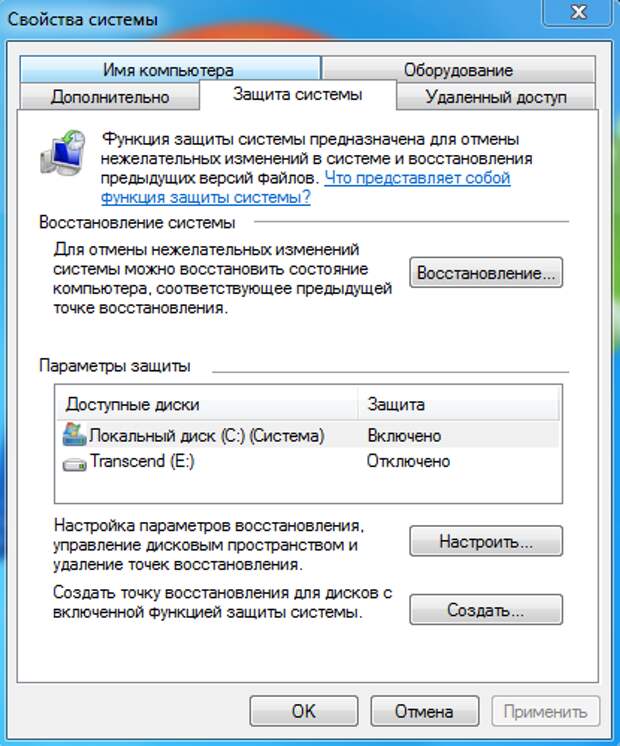
«Вот что сбивает с толку: нигде на устройстве не появляется этот троян.Dropper.xHelper.VRW установлен. Мы полагаем, что он устанавливался, запускался и снова удалялся в течение нескольких секунд, чтобы избежать обнаружения — и все это было вызвано чем-то запущенным из Google Play. «Как» это до сих пор неизвестно », — объясняют исследователи Malwarebytes.
Чтобы избавиться от заразы, пользователям сначала необходимо отключить магазин Google Play и только потом запустить сканирование устройства антивирусом. В противном случае вредоносная программа продолжит возвращаться, несмотря на то, что вирус явно удаляется.
Как удалить вирус Android
Число вирусов, нацеленных на Android, растет с каждым днем.Их тысячи, и хотя вы можете ожидать, что они замедлят работу вашего телефона или перестанут работать, последние вредоносные программы намного сложнее.
Некоторые, например EventBot, прячутся, так что вы даже не подозреваете, что они там. Но в фоновом режиме они украдут ваши данные, разместят от вашего имени фальшивые отзывы и, возможно, опустошат ваш банковский счет.
Вы можете иметь некоторые гораздо менее тонкие вредоносные программы на вашем телефоне, такие как веб-браузер, который перенаправляет на порносайт или производящего хитроумный полноэкранные всплывающих окон.
Но что, если в фоновом режиме происходят вещи, о которых вы не знаете?
Неправильное поведение устройства обычно вызвано не вредоносными программами, а скорее постоянно растущим накоплением ненужных файлов, что в конечном итоге приводит к замедлению работы всей системы (что-то также может помочь сброс к заводским настройкам).
По правде говоря, вирусы для Android невероятно редки, если вы придерживаетесь магазина Google Play или другого уважаемого магазина приложений. Выйдите за пределы этого в дикую сеть и установите APK-файлы с неизвестных веб-сайтов, и вы откроете свое устройство для некоторых серьезных угроз.Даже Play Store не всегда является безопасным убежищем: технология Google Bouncer не является чугунной гарантией того, что каждое установленное вами приложение не будет содержать вредоносных программ.
В сентябре 2019 года было подтверждено, что вредоносная программа Joker была загружена из Google Play более полумиллиона раз. Вирус был обнаружен в 24 приложениях, все из которых теперь удалены, где он заставляет пользователей подписываться на услуги премиум-подписки без их ведома.
Метод 1. Очистить кеш
Если вы видите всплывающие окна или перенаправления, лучше всего очистить кеш браузера либо в собственном меню настроек браузера, либо выбрав Приложения и уведомления> Chrome> Хранилище> Очистить кеш.
Это гораздо менее радикально, чем выполнение сброса системы, который является еще одним верным способом избавиться от вируса Android и возможен через меню «Настройки»> «Система»> «Параметры сброса»> «Стереть все данные».
Метод 2: загрузка в безопасном режиме
Антивирусные приложениядля Android, такие как Bitdefender Mobile Security, являются хорошей идеей, поскольку они в первую очередь могут предотвратить попадание приложений, содержащих вредоносное ПО, на ваш телефон. Есть и другие варианты, и мы собрали некоторые из наших любимых.Они также могут обнаружить и удалить вирус, если вы установите такое приложение, если ваш телефон уже заражен.
Но если вы знаете, когда начались проблемы, вы можете удалить вредоносное приложение вручную. Вам почти наверняка сначала нужно будет войти в безопасный режим, потому что это останавливает работу любых сторонних приложений. Попробуйте удалить зараженное приложение в обычном режиме, и вам, скорее всего, будет отказано в разрешении.
Если у вас нет возможности получить доступ к безопасному режиму в меню параметров питания вашего телефона, попробуйте удерживать кнопку уменьшения громкости при перезагрузке телефона.Вы узнаете, что это сработало, если увидите безопасный режим в нижнем левом углу экрана. Если нет, погуглите марку и модель вашего телефона вместе с безопасным режимом, чтобы получить конкретные инструкции.
Откройте «Настройки» и выберите меню «Приложения и уведомления», затем прокрутите список вниз и обратите внимание на любые подозрительные приложения, которые могут быть причиной всей драмы — все, что вы не помните, загружали или что не похоже на настоящий Android услуга. Щелкните имя приложения, чтобы открыть специальную страницу с информацией о приложении.
Щелкните имя приложения, чтобы открыть специальную страницу с информацией о приложении.
Если это не предустановленное приложение, вы должны увидеть кнопку «Удалить» вверху страницы. Нажмите, если можете. Если он неактивен, вероятно, приложение предоставило себе права администратора, которые вы можете отключить в Настройках> Безопасность и местоположение> Приложения администратора устройства.
Теперь, когда вирус удален с вашего телефона или планшета Android, все, что вам нужно, это перезагрузить устройство, чтобы вывести его из безопасного режима.
Предположим, что вы выполнили все вышеперечисленное, но ваше устройство все еще работает медленно. Учтите, что это может быть старость или новое обновление программного обеспечения, которое не очень хорошо работает, замедляя работу.Ознакомьтесь с нашим руководством о том, как ускорить работу Android. Также прочтите ниже, как снова не стать жертвой вредоносного ПО для Android.
Избегайте будущих Android-вирусов и вредоносных программ
• Не устанавливайте приложения из сторонних источников Google Play, если вы не знаете, что делаете: Эта функция должна быть отключена по умолчанию, но проверьте. В последних версиях Android возможность установки приложений из неизвестных мест изменилась с общесистемного разрешения на разрешение для конкретного приложения.Теперь его можно найти в Приложения и уведомления> Дополнительно> Доступ к специальным приложениям> Установить неизвестные приложения. Если вы все же устанавливаете приложение за пределами Google Play, например из другого магазина приложений или из файла APK, который был прикреплен к электронному письму или другому сообщению, будьте абсолютно уверены, что оно размещено наверху и получено из законного источника
• Избегайте клонирования приложений: В 99% случаев вы будете безопасно загружать приложения из Google Play, но в этих приложениях был обнаружен вредоносный код.Избегайте загрузки приложений, которые кажутся клонированными от неизвестных разработчиков, или приложений, которые просто не делают то, что, по их словам, делают
• Проверьте разрешения приложения: Независимо от того, откуда вы устанавливаете приложение, проверьте его необходимые разрешения перед тем, как нажать «Установить». Никогда не разрешайте администратору устройства приложения, чтобы предотвратить его удаление. И действительно ли видеоплееру нужно видеть ваши контакты? Вы также можете проверить отзывы в Интернете и просмотреть веб-сайт разработчика, чтобы узнать, подлинная ли это операция или ковбойский бизнес
Никогда не разрешайте администратору устройства приложения, чтобы предотвратить его удаление. И действительно ли видеоплееру нужно видеть ваши контакты? Вы также можете проверить отзывы в Интернете и просмотреть веб-сайт разработчика, чтобы узнать, подлинная ли это операция или ковбойский бизнес
• Держите Android в актуальном состоянии: Последняя версия операционной системы Android не обязательно будет доступна для вашего телефона или планшета, но вы должны убедиться, что она настолько актуальна, насколько это возможно.При следующем обновлении подумайте о бренде, который известен своими своевременными обновлениями операционной системы. Ознакомьтесь с нашим руководством по обновлению Android для получения дополнительных советов
• Установите антивирусное приложение: Вам не нужно устанавливать антивирус на Android, но это может дать вам душевное спокойствие, если вас беспокоят вирусы, а приложения часто имеют и другие полезные функции. Имейте в виду, что антивирус Android, как известно, иногда сообщает о ложных срабатываниях, но если вы знаете, что приложение в порядке, вы знаете, что приложение в порядке.Наш любимый антивирус для Android — Bitdefender, но есть также много других вариантов для программного обеспечения для обеспечения безопасности мобильных устройств.
Статьи по теме для дальнейшего чтения
Теги:Примечание. Мы можем получать комиссию, если вы совершаете покупки по ссылкам на нашем сайте, без каких-либо дополнительных затрат для вас. Это не влияет на нашу редакционную независимость. Учить больше.
Этот Android-вирус не позволяет удалить его
Не проходит и недели, чтобы в новостях не упоминалась эпидемия вредоносных программ для Android.Проблема не только глубоко укоренилась в экосистеме Google, но и исследователи в области безопасности продолжают находить вредоносное программное обеспечение до того, как у Google появляется шанс на это! Нажмите или коснитесь, чтобы узнать, как миллионам пользователей удалось установить вредоносное ПО из магазина Google Play.
Но, в отличие от вредоносного ПО, о котором недавно сообщалось, последняя угроза для Android не позволяет пользователям легко расслабиться. После того, как это программное обеспечение устанавливается на ваш телефон, оно идет на все, чтобы скрыть себя, изменяет ваши настройки и делает себя практически невозможным для удаления.
Если вы какое-то время просматривали фрагменты Интернета или загружали новое программное обеспечение для своего телефона Android, вот что вам нужно проверить, чтобы убедиться, что вы не заражены.
Троян Xhelper — это самый худший из возможных вирусов.
Как и настоящий вирус, нет известного лекарства от Xhelper — трояна, который за последние 6 месяцев быстро заразил более 45 000 телефонов.
По данным исследователей безопасности Symantec, это вредоносное ПО, ориентированное на Android, в первую очередь нацелено на пользователей из Индии, России и США с помощью агрессивной всплывающей рекламы, которая отказывается исчезать.Это будет продолжаться, даже если пользователь сотрет и восстановит заводские настройки своего телефона.
Ваша дневная доза технических умов
Ознакомьтесь с техническими советами и приемами, которые знают только профессионалы.
Связано: узнайте, есть ли на вашем Android вирус
Xhelper работает, изменяя настройки вашего устройства, чтобы его было труднее обнаружить. Он удаляет собственный значок приложения, внедряется в меню настроек и работает в фоновом режиме.Большинство пользователей даже не подозревают о том, что они заражены, до тех пор, пока не увидят рост надоедливой рекламы в неподходящие моменты.
В настоящее время антивирусные программы для Android обнаруживают и удаляют Xhelper, но что делает этот вирус таким страшным, так это то, что он скрывает в вашей системе код, который автоматически повторно загружает вредоносное ПО, если вам удастся его удалить. Независимо от того, удаляете ли вы приложения с помощью настроек или полностью стираете данные с телефона, Xhelper каким-то образом удается возвращаться снова и снова.
Независимо от того, удаляете ли вы приложения с помощью настроек или полностью стираете данные с телефона, Xhelper каким-то образом удается возвращаться снова и снова.
На данный момент нет известного метода удаления кода, повторно загружающего вирус. Как только Xhelper находится на вашем телефоне, вы застряли с ним.
Как я могу бороться с этим вирусом? Уже слишком поздно для моего телефона?
В отличие от почти всех других вредоносных программ для Android, которые мы обсуждали, Xhelper не находится в магазине Google Play. Вместо этого он обычно прикрепляется к сторонним приложениям из источников, не относящихся к Google. Подозрительные игровые веб-сайты и неавторизованные репозитории приложений являются известными укрытиями для Xhelper и множества других неприятных телефонных вирусов.
Чтобы защитить свой телефон от Xhelper, избегайте загрузки приложений из любых источников, с которыми вы не знакомы. При просмотре веб-страниц придерживайтесь более безопасных частей и избегайте загрузки каких-либо странных вложений из электронных писем или текстовых сообщений. Придерживаясь веб-сайтов и приложений, с которыми вы знакомы, вы будете в большей безопасности.
Связано: Новое вредоносное ПО пересекает океан, чтобы заразить американские телефоны
Если Xhelper уже установлен на вашем телефоне, вы мало что можете сделать.Пользователям удалось убить Xhelper, обновившись до новой версии Android, но не все отстают от своих обновлений. Этот метод может быть успешным, но только для тех, кто не обновился до последней версии операционной системы. Всем остальным придется подождать до следующего обновления.
Помимо обновления, запуск антивируса, такого как Kaspersky для Android или Malwarebytes, может помочь вам удалить вредоносное ПО при загрузке телефона. Он будет повторно загружен, поэтому будьте готовы делать это каждый раз при запуске.
Конечно, есть еще и ядерный вариант: купить новый телефон вообще. Чтобы ознакомиться с нашим путеводителем по лучшим смартфонам 2019 года, нажмите здесь.
Чтобы ознакомиться с нашим путеводителем по лучшим смартфонам 2019 года, нажмите здесь.
Чтобы сравнить модели для себя, нажмите или коснитесь здесь, чтобы посетить нашу сравнительную таблицу флагманских смартфонов.
Как удалить вредоносное ПО и вирусы с телефонов Android (версия Oreo)
Летом 2016 года вредоносная программаHummingBad заразила более 10 миллионов устройств Android. Вредоносная программа могла захватывать смартфон или планшет Android, красть и продавать информацию о пользователях устройства, а также загружать и устанавливать неавторизованные приложения.
Также в 2016 году вредоносное ПО Mazar загружается, когда пользователи нажимают на невинно выглядящую ссылку, которая выглядит как мультимедийное сообщение. Когда ничего не подозревающие пользователи Android нажимают на ссылку, он устанавливает вредоносное ПО, которое позволяет анонимным интернет-соединениям получать доступ к устройству, позволяя тем, кто подключается к нему, иметь права администратора на устройстве.
В апреле 2017 года новый штамм вредоносного ПО поразил как минимум 2 миллиона устройств Android, замаскированный под руководство по таким популярным играм, как Pokemon GO и FIFA Mobile.
Приложение запросило права администратора, а затем использовало предоставленные права для регистрации в Firebase Cloud Messaging. Затем он использовал службу для отправки и получения сообщений, содержащих дополнительные вредоносные программы и инструкции.
В январе 2018, Google удалены более 60 игровых приложений из Google Play, многие ориентированной на детях, которые содержали вредоносные программы, которые показали порнографические объявления. Исследователи из охранной компании Check Point обнаружили в приложениях вредоносное ПО, получившее название AdultSwine.
После загрузки вредоносных программ будут отображать «высоко порнографическое» объявление, которые также пытались пользователей дефицитных в установке приложений безопасности поддельной, чтобы заставить их покупать бесполезные услуги.
Это лишь некоторые из миллионов вредоносных программ, которые сегодня широко распространены и угрожают устройствам Android по всему миру. Компания по безопасности Trend Micro ожидает увидеть экспоненциальный рост вредоносных программ, влияющих на устройства Android в 2018 году.
В этой статье я расскажу, какие виды вредоносных программ скрываются там, ожидая атаки ничего не подозревающих и доверчивых пользователей Android. Я также расскажу о некоторых явных признаках того, что на вашем устройстве может быть одна из этих неприятных ошибок.
Но не бойтесь, туристы. Если вы обнаружите, что ваше устройство было заражено вредоносным вредоносным ПО, я также расскажу о многих инструментах и методах, которые вы можете использовать, чтобы избавить свое устройство Android от такой вредоносной программы. Я также перечислю способы, которыми вы можете избежать повторного заражения в будущем.
Типы вредоносных программ и вирусов AndroidЯ не решаюсь использовать слово «вирус», имея в виду эпидемии, которые злые деятели мира могут наложить на ваше устройство Android.Большинство грязных вещей, которые сегодня поражают операционную систему Google, лучше назвать вредоносными программами.
Вы можете спросить: в чем разница между вирусами и вредоносными программами? Разве они не заражают ваше устройство и не наносят вред вашим личным данным?
Да, есть. Но вирусы и вредоносные программы на самом деле разные звери.
ВирусыВирус лучше всего определить как вредоносное приложение, которое может копировать себя и заражать компьютер или мобильное устройство, поражая один файл за другим.
Прикоснувшись к нескольким файлам, вирус увеличивает свои шансы на распространение путем копирования зараженного файла с зараженной машины на другой компьютер, где заражение снова захватывает и запускает цикл репликации заново.
Из-за принципа «песочницы», применяемого в операционных системах Android и iOS к приложениям, настоящие вирусы не могут реплицироваться и распространяться в мобильной операционной системе. Подход «атакуйте один файл, а остальные последуют», возможно, был популярен на диком западе операционных систем Windows, но в современной операционной системе Android он невозможен.
Подход «атакуйте один файл, а остальные последуют», возможно, был популярен на диком западе операционных систем Windows, но в современной операционной системе Android он невозможен.
Несмотря на все это и, возможно, из-за отсутствия лучшего термина, многие пользователи по-прежнему используют слово «вирус» для описания вредоносного ПО, поражающего современные мобильные устройства.
Вредоносное ПОВредоносное ПО — это скорее то, чем незадачливый пользователь Android обнаружит свое устройство. Вредоносное ПО обычно принимает форму вредоносного приложения, которое устанавливается на устройство и затем незаметно занимается различными коварными вещами.
Вредоносное ПОбудет отслеживать нажатия клавиш, собирать информацию о кредитных картах и банках, пароли и другую ценную информацию.Затем он будет время от времени «звонить домой», чтобы отправить собранную информацию обратно в свой штаб.
Как правило, вредоносное ПО скрывается внутри того, что, по всей видимости, является легитимным приложением. Помните, когда «Flappy Bird» было таким популярным приложением и было выпущено около 12 миллионов различных версий приложения?
Есть большая вероятность, что некоторые из этих клонов Flappy Bird содержали фрагменты вредоносного ПО, которое отслеживало использование смартфонов и планшетов, когда пользователи не касались экрана, чтобы удержать эту чертову птицу в воздухе.
В дополнение к отслеживанию каждого нажатия клавиш на вашем устройстве вредоносное ПО для Android может также делать такие ужасные вещи, как незаметная отправка SMS-сообщения за SMS-сообщением, возможно, вызывая огромную ежемесячную вкладку для ничего не подозревающего пользователя.
Как заражаются устройства Android?Способ номер один для установки вредоносного ПО на Android-устройство — это встроить себя в, казалось бы, невинное приложение.
Считается, что около 2 миллионов устройств заражены вредоносным ПО под названием «FalseGuide», которое было спрятано в более чем 40 приложениях, которые использовались в качестве руководств для популярных игр Pokemon GO и FIFA.
FalseGuide добавляет любое зараженное устройство в свой ботнет без ведома пользователей. Затем он использует зараженные устройства для рекламного ПО и различных других гнусных целей, используя принцип распределенных вычислений между устройствами.
Устройства, включенные в ботнет, могут использоваться для проведения DDoS-атак и других гнусных целей. В прошлом такие ботнеты даже использовались для проникновения в частные сети.
Check Point Software Technologies отмечает, что первые приложения, содержащие код атаки FalseGuide, были загружены в магазин приложений Google Play еще в ноябре 2016 года, но не были обнаружены до апреля 2017 года, что привело к установке вредоносного ПО на сотни тысяч устройств. до того, как приложения были удалены из магазина.
Два новых вредоносных приложения, содержащих код FalseGuide, были загружены в магазин Google Play в начале апреля и были загружены несколькими пользователями до того, как Google удалил эти приложения. Недавняя оценка Check Point показывает, что более 2 миллионов устройств были заражены некорректным кодом.
FalseGuide, как и аналогичные вредоносные приложения, при установке запрашивает разрешение администратора устройства. Это необычное разрешение для руководства по игре, если не сказать больше.Это делается во избежание удаления пользователем. (Любое приложение, которое запрашивает такие разрешения во время установки, может оказаться бесполезным — всегда дважды подумайте, прежде чем разрешать такие разрешения на вашем устройстве.)
Контрольные признаки заражения вредоносным ПОТеперь, когда мы определили вредоносное ПО, давайте посмотрим, как определить, заражен ли ваш телефон или планшет Android.
Есть явные признаки, которые могут указывать на то, что ваше устройство заражено вредоносным ПО.Однако имейте в виду, что то, что на вашем телефоне или планшете могут проявляться некоторые из этих симптомов, не обязательно означает, что ваше устройство заражено.
Если у вас есть устройство Android какое-то время, вы, вероятно, имеете хорошее представление о том, сколько заряда аккумулятора хватает на зарядку. Если вы обычно используете день или два после полной зарядки, и внезапно вам нужно найти зарядное устройство к обеду, возможно, что-то происходит.
Вредоносное ПОиногда может связываться со своими разработчиками через сотовую сеть или Wi-Fi несколько раз в день, отправляя собранную информацию обратно на свою домашнюю базу.Или это может быть загрузка свежей рекламы в случае рекламного ПО, рассылающего спам.
Внезапное падение заряда батареи может означать, что на вашем устройстве находится нежелательный фрагмент кода.
Более крупные счета за сотовую связьПомните, как я упоминал, что вредоносное ПО может отправлять собранные данные обратно на свою домашнюю базу? Это происходит через подключение для передачи данных вашего устройства. Если вы не подключены к точке доступа Wi-Fi, это означает, что она использует подключение для передачи данных по сотовой сети.
Если у вас установлен ежемесячный лимит данных для вашего тарифного плана сотовой связи, вредоносное ПО может легко заставить вас превысить ваш ежемесячный объем данных, что приведет к огромным расходам за перерасход.
Известно также, что вредоносное ПО для Androidначинает посылать большое количество текстовых SMS-сообщений на платные телефонные номера (что-то вроде линии 900 для SMS-сообщений).
Такое вредоносное ПО может быть жадным, обременять вас огромным количеством платы за SMS-сообщение за один большой счет — или оно может отправлять всего несколько в месяц, медленно доливая вас, как гернси-корова.
В любом случае вы должны следить за своим счетом за сотовую связь каждый месяц, просто из-за того, что операторы беспроводной связи пытаются вбросить вам дополнительную плату.Но возможность ежемесячного счета за SMS в размере 300 долларов — еще один отличный стимул следить за происходящим.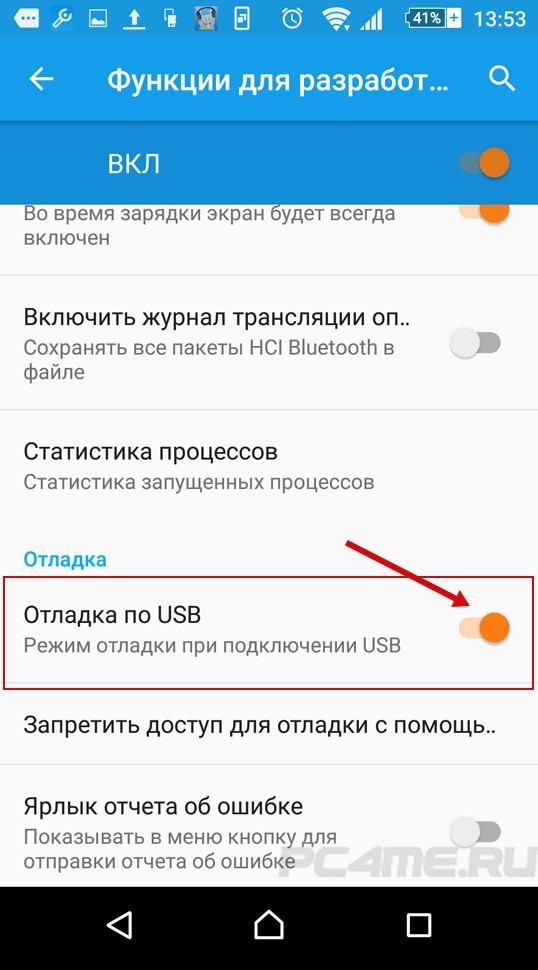
Конечно, когда дело доходит до сотовой связи, обрывы звонков — обычное дело.
Но обратите особое внимание, если ваши звонки начинают прерываться или у вас возникают проблемы с обслуживанием в местах, где у вас обычно отличное мобильное обслуживание. Возможно, кто-то небольшой вредоносный пакет пытается подслушать ваши личные и деловые разговоры.
Плохая работа устройстваЕсли вы пошли по маршруту Эль-Дешево и купили телефон Android за 39 долларов, то его было бы сложнее обнаружить.
Однако, если ваш горячий телефон Samsung за 800 долларов начинает работать немного медленнее, чем его обычный шипящий темп (хорошо, я готов), то ваше устройство может содержать вредоносное ПО.
Вредоносное ПО, особенно если оно разработано черным человеком, который использовал неоптимальные методы кодирования, может съесть обширные циклы обработки и объем памяти.Более низкая производительность, чем вы привыкли, может означать, что на вашем устройстве скрывается какой-то мошеннический код, жадно потребляющий циклы ОЗУ и ЦП.
Что делать, если вы считаете, что ваше устройство могло быть заражено вредоносным ПОИтак, вы наблюдали один или несколько из вышеперечисленных индикаторов или наблюдали другие события, которые заставляют вас думать, что на вашем устройстве может быть установлено вредоносное ПО.
Что ты умеешь?
Прежде всего, не паникуйте.
Возможно, ваше устройство не было заражено.Возможно, недавнее обновление приложения или даже обновление операционной системы Android на вашем устройстве может привести к тому, что ваше устройство работает ненадежно.
Если вы подозреваете, что ваше устройство заражено, я настоятельно рекомендую загрузить приложение для обнаружения вредоносных программ из магазина Google Play. Известные компании по безопасности предлагают множество отличных приложений, которые могут сканировать ваше устройство на предмет наличия вредоносных программ.
Хотя многие из утилит для обнаружения вредоносных программ являются платными, обычно у них есть бесплатный пробный период, который должен быть больше, чем до тщательной проверки вашего смартфона или планшета на наличие вредоносного кода.
Я рекомендую для загрузки любое из следующих приложений, каждое из которых имеет рейтинг 4 звезды или выше:
Avast Mobile Security & AntivirusAvast — это способный проверять вредоносные программы и предлагает множество дополнительных функций, включая блокировку вызовов, советник по конфиденциальности, усилитель зарядки, усилитель RAM и другие уловки. Некоторые из этих функций доступны только премиум-класса, а это означает, что вам нужно будет платить ежемесячную или годовую абонентскую плату, чтобы получить к ним доступ.
Bitdefender Mobile SecurityBitdefender не претендует на то, чтобы предложить огромное количество функций — по крайней мере, в его бесплатном воплощении.
Приложение специализируется на обнаружении вредоносных программ на вашем Android-устройстве. Он предлагает бесплатную пробную версию своих премиальных функций, которые предлагают сканирование веб-страниц в реальном времени и возможность заблокировать, найти или стереть данные с вашего устройства, если оно потеряно или украдено.
Однако для наших целей бесплатная версия подойдет.
AVG Antivirus FREE для AndroidAVG — известный разработчик антивирусных приложений для Windows, пользующийся большим уважением в индустрии антивирусов и средств обнаружения вредоносных программ.
Помимо сканирования на наличие вредоносных программ, приложение может определить небезопасные настройки устройства и расскажет, как их исправить. Он также защищает от фишинговых атак и проверяет ваши мультимедийные файлы на наличие угроз безопасности.
Антивирус Касперского и безопасность Сканер вредоносных программ Kaspersky предлагает сканирование на «вирусы, вредоносное ПО, шпионское ПО и трояны». Он также может автоматически удалять такие угрозы с вашего устройства.
Он также может автоматически удалять такие угрозы с вашего устройства.
Как сейчас кажется модным, он также предлагает значительное количество других функций, таких как поиск потерянного устройства, блокировка телефонных звонков и текстовых сообщений и многое другое.Многие из этих функций уже предлагаются встроенными приложениями вашего устройства или другими сторонними приложениями.
Malwarebytes Антивредоносное ПОMalwarebytes — один из моих любимых сканеров вредоносных программ. Я использую его на большинстве своих вычислительных платформ, включая Mac, компьютеры с Windows и устройства Android.
Приложение бесплатное и не пытается делать слишком много вещей. Вместо этого он концентрируется на одном: сканировании вашего Android-устройства на наличие кода от злоумышленников.Приложение легкое и не сильно загружает системные ресурсы, как это делают некоторые сканеры.
Установите любое из перечисленных выше приложений для обнаружения вредоносных программ из Google Play, позвольте приложению сканировать ваше устройство на наличие любых признаков заражения и позволить ему делать свое дело.
Большинство приложений могут сканировать устройство всего за несколько минут или меньше, и спокойствие, обеспечиваемое чистым сканированием, стоит того короткого времени, которое требуется для его запуска.
Дерьмо! Сканирование на вредоносное ПО что-то обнаружило!Ладно, не волнуйтесь.Давайте все будем здесь, как три маленьких Фонзи, и будем крутыми. Ущерб нанесен, поэтому давайте посмотрим, как его можно исправить. В большинстве случаев удалить вредоносную программу можно всего за несколько шагов. Черт возьми, ваше приложение для сканирования вредоносных программ Android может даже очистить его за вас.
Пусть ваш сканер вредоносных программ попытается с этим справиться Если выбранный вами сканер вредоносных программ для Android обнаруживает вредоносное ПО, установленное на вашем устройстве, и предлагает избавиться от него за вас, позвольте ему сделать все возможное. Некоторые из наиболее популярных сканеров предлагают удаление вредоносных программ как часть своего набора функций.
Некоторые из наиболее популярных сканеров предлагают удаление вредоносных программ как часть своего набора функций.
После того, как вы разрешите своему вредоносному приложению избавиться от обнаруженного вредоносного ПО, запустите новое сканирование. Если новое сканирование по-прежнему обнаруживает вредоносное ПО, вам нужно перейти ко второму методу удаления вредоносного ПО: устранению этого плохого парня вручную.
Удаление вредоносного ПО вручнуюЧтобы вручную удалить вредоносное ПО с вашего устройства Android, вам необходимо точно выполнить шаги, которые я перечисляю ниже.Пропуск любого из шагов может немного запутать вас, а также, скорее всего, не удалить вредоносное ПО с вашего устройства.
Тем не менее, ничего из того, что я здесь перечислю, не требует каких-либо специальных знаний с вашей стороны, а шаги просты для выполнения. Я предоставлю множество скриншотов и предложу четкие и краткие инструкции.
Эти инструкции предназначены для Android Oreo (версия 8.0), последней версии Android. Хотя в других версиях меню могут быть сформулированы немного иначе, они все равно должны быть сформулированы аналогичным образом, и вы сможете без проблем следить за ними.
Хорошо, давай попробуем.
Шаг 1Вам необходимо перевести Android-устройство в безопасный режим. Безопасный режим предотвращает запуск любых сторонних приложений, включая это неприятное маленькое вредоносное приложение, которое вы выбрали.
На большинстве устройств в безопасный режим можно войти, нажав и удерживая кнопку питания устройства, пока на экране не появится параметр «Выключение».
Обычно вы просто нажимаете «Выключить», и устройство выключится, или нажмите «Перезагрузить», чтобы перезагрузить устройство.Но, чтобы перезагрузить устройство в безопасном режиме, вы хотите нажать и удерживать опцию «Перезагрузить».
Удерживайте палец на опции «Перезагрузка», пока не увидите запрос, спрашивающий, хотите ли вы перезагрузиться в безопасном режиме.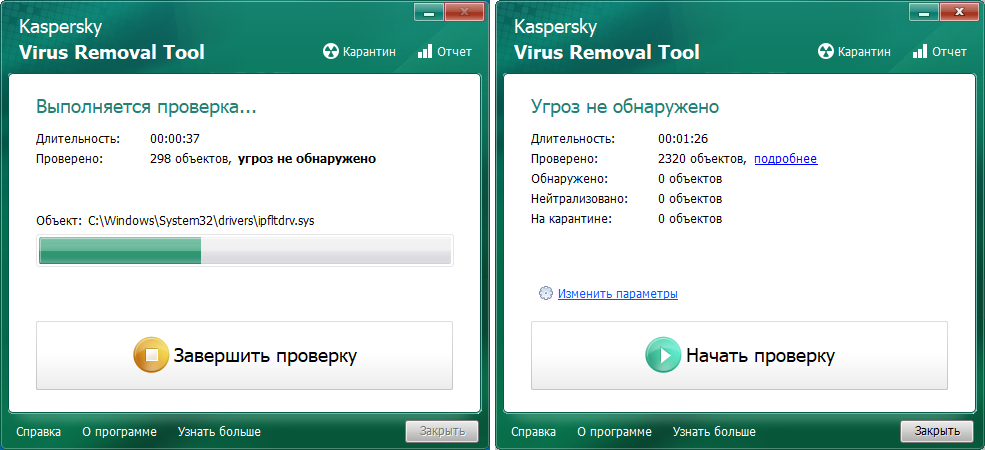 Нажмите «ОК», когда появится запрос (или устройство перезагрузится само — это зависит от производителя).
Нажмите «ОК», когда появится запрос (или устройство перезагрузится само — это зависит от производителя).
Ваше устройство перезагрузится, и когда оно вернется в рабочее состояние, где-то на экране отобразятся слова «Безопасный режим», как показано на скриншоте ниже.
Есть устройства Android, которые не используют эту технику для входа в безопасный режим. Если это не работает с вашим устройством, перейдите в DuckDuckGo (или в вашу поисковую систему) и введите: «Как перевести [название модели вашего устройства] в безопасный режим», чтобы найти инструкции для вашей марки и модели.
Если это не помогло, обратитесь в службу поддержки производителя вашего устройства.
Шаг 2После перезапуска устройства в безопасном режиме откройте приложение «Настройки» и прокрутите вниз, пока не увидите пункт меню «Приложения и уведомления».Нажмите «Приложения и уведомления».
На следующем экране вы увидите пункт меню «Информация о приложении». Нажмите на это.
На экране «Информация о приложении» вы увидите все приложения, установленные на вашем устройстве.
Если вы точно знаете, когда ваше устройство начало вести себя странно, поищите приложения, которые вы установили примерно в это время. Если вы не уверены, какое именно приложение могло заразить ваш телефон, поищите приложения, которые выглядят немного неуместно или которые вы не помните, как их устанавливали.(К сожалению, его название, скорее всего, не будет таким очевидным, как здесь.)
Когда вы обнаружите подозрительное приложение, запишите его название для дальнейшего использования (на случай, если вы по ошибке удалите важное приложение).
Если у вас есть другое устройство или компьютер, перейдите в свою любимую поисковую систему, введите имя приложения и посмотрите, что вы можете узнать о приложении.
Шаг 3Когда вы убедитесь, что приложение может вызывать проблемы с вашим устройством, нажмите на название приложения, чтобы открыть страницу «Информация о приложении».Здесь вы сможете просмотреть информацию об этом. Что еще более важно, вы увидите кнопку «Удалить». Нажмите кнопку, чтобы удалить приложение с вашего устройства.
Шаг 4В большинстве случаев вы можете нажать кнопку «Удалить» и удалить подозрительное приложение. В этом случае переходите к шагу 6.
Однако иногда вы можете увидеть, что кнопка «Удалить» неактивна, и ее нажатие ничего не делает. Это означает, что приложение и связанное с ним вредоносное ПО получили статус администратора.Это означает, что нам нужно предпринять несколько дополнительных шагов, чтобы избавиться от злонамеренного и коварного фрагмента кода.
Шаг 5Выйдите из меню приложений и перейдите в: «Настройки» -> «Безопасность и местоположение» -> «Приложения для администрирования устройства».
На этом экране вы увидите список всех приложений, установленных на вашем устройстве и имеющих статус администратора. Вам нужно будет удалить статус администратора устройства, вызывающего нарушение.
Коснитесь флажка рядом с названием приложения-нарушителя, чтобы снять его, а затем нажмите кнопку «Деактивировать» на следующем экране.
Теперь вы можете удалить приложение со своего устройства
Шаг 6Вернитесь на экран «Настройки» -> «Приложения» и удалите вредоносное приложение, нажав кнопку «Удалить» на странице информации о приложении.
Шаг 7Перезагрузите устройство, чтобы вывести его из безопасного режима.
Шаг 8Снова запустите приложение для обнаружения вредоносных программ на своем устройстве, чтобы убедиться, что вредоносное ПО действительно удалено.
Шаг 9При необходимости повторите.
Как избежать повторного зараженияТеперь, когда ваше устройство чистое и снова работает бесперебойно, вы хотите, чтобы оно продолжало работать в таком же режиме, да? На самом деле это относительно легко сделать.
Большинство вредоносных программ требует, чтобы пользователь Android-устройства был менее безопасен при установке приложений или предоставлении разрешений установленным приложениям на устройство, чтобы получить опору на своем устройстве.
Чтобы оставаться в целости и сохранности при установке новых приложений на ваше устройство, помните следующие «предложения» (фактически, правила) при установке приложения.
Устанавливайте приложения только из Google Play или других подтвержденных безопасных источниковКонечно, Google не идеален в проверке приложений в своем магазине приложений, но они в этом улучшаются. Это правда, что некоторые вредоносные приложения могут проявлять свое истинное лицо только через несколько дней или недель после установки, но Google неплохо справляется с задачей поимки злоумышленников, прежде чем они уйдут на волю.
Избегайте установки «приложений-клонов»Приложения-клоны — это приложения, которые всегда появляются, когда определенное приложение становится популярным.Когда Flappy Bird был на пике популярности, в магазине приложений Google Play было НАМНОГО много клонов.
Если вам просто нужно иметь Flappy Bird или следующую большую аркадную игру, скачайте настоящую вещь.
ПриложенияClone — излюбленный способ хитрых разработчиков скрыть свои истинные намерения. Они заманивают пользователей бесплатной копией платной игры, а затем раскрывают свои опасные возможности, когда вы не смотрите. Это также относится к «взломанным» версиям популярных приложений, которые утверждают, что позволяют вам играть бесплатно.
Если это слишком хорошо, чтобы быть правдой, то, вероятно, так оно и есть.
Не устанавливайте приложения из «неизвестных источников»Чтобы облегчить соблазн установки приложений из неизвестных или сомнительных источников, сделайте себе одолжение и посетите приложение «Настройки». Перейдите в меню «Безопасность» и убедитесь, что опция «Неизвестные источники» отключена.
Таким образом, вы не сможете устанавливать приложения, если они не из утвержденного источника, такого как Google Play или магазин приложений Amazon, если у вас есть устройство Amazon Android.
Всегда обращайте внимание на то, какие разрешения запрашивает приложение, которое вы устанавливаетеКогда вы устанавливаете приложения, даже если они из надежного источника, обратите внимание на необходимые разрешения приложения, прежде чем нажимать кнопку «Установить». Никогда не позволяйте приложению получать разрешения администратора.
Подумайте дважды и о других разрешениях. Зачем Ежику Сонику нужен доступ к вашему местоположению?
При рассмотрении приложения для установки сначала проверьте его в Интернете.Ищите отзывы и другую информацию о нем. Посетите сайт разработчика, если он есть. (У уважаемого разработчика всегда будет веб-сайт.)
Сделав это, вы получите хорошее представление о том, находятся ли разработчик и его приложения на подъеме.
Поддерживайте свое устройство Android в актуальном состоянииДавайте посмотрим правде в глаза: непросто убедиться, что на вашем устройстве установлена последняя и самая лучшая версия операционной системы. В отличие от операционной системы Apple iOS, которая доступна на устройствах, производимых только Apple, операционная система Android может работать на устройствах, выпущенных тысячами производителей.
Невероятное количество доступных устройств Android означает, что на большинстве устройств не установлена последняя версия ОС Android. Черт возьми, большинство из них никогда не смогут установить более позднюю версию ОС, чем та, которая была установлена прямо из коробки.
Тем не менее, старайтесь обновлять свое устройство, насколько это возможно. И в следующий раз, когда вы купите новое устройство, подумайте о том, чтобы купить его у бренда, который постоянно обновляет свои устройства, например, Samsung Galaxy или Google Pixel.
Установите приложение для защиты от вредоносных программ на свое устройствоХотя он у вас уже должен быть, установите на устройство приложение для защиты от вредоносных программ. Попробуйте найти тот, который предлагает хороший баланс между защитой и использованием системных ресурсов. Хотя мне больше всего нравится приложение Malwarebytes, вы можете найти другое приложение, которое лучше соответствует вашим потребностям.
Не бойтесь заходить в Интернет и искать информацию о приложениях для сканирования вредоносных программ. Ищите обзоры; их там много.Спросите своих друзей, что они используют. Потратьте немного больше времени на исследование сканеров вредоносных программ, чем вы делали последнюю покупку HDTV, и все будет в порядке.
Что мы узналиВ этой статье мы рассмотрели многое. Мы рассмотрели, что такое вредоносное ПО и на что способны различные типы вредоносных программ, которые могут поразить ваше устройство Android. Мы изучили, как вредоносное ПО попадает на ваше устройство и как его можно обнаружить и удалить.
После всего этого мы обсудили, что вы можете сделать в будущем, чтобы вредоносные программы не попадали на ваше устройство.(По сути, мой семейный врач любит говорить: «Если сломаешь руку в трех местах, держись подальше от этих мест!»)
Краткая версия всего этого в Reader’s Digest выглядит следующим образом:
Вредоносное ПО предоставлено приложениями IffyВредоносное ПО ежегодно поражает миллионы пользователей и их устройства Android. В отличие от вирусов, поражающих традиционные компьютеры, такие как ПК с Windows, вредоносный код, заражающий устройства на платформе Android, обычно попадает в безобидные, казалось бы, приложения.
Вредоносное ПО не может копировать себя и перемещаться с устройства на устройство. Вместо этого он требует, чтобы пользователь устройства установил код. Обычно это достигается с помощью социальной инженерии или демонстрации вредоносного приложения как полезного.
Есть явные признаки заражения вредоносным ПОКонтрольными признаками возможного заражения вредоносным ПО являются: ухудшение времени автономной работы, более крупный, чем обычно, счет за сотовый телефон, пропадание телефонных звонков или иное вмешательство в них, или ухудшение производительности устройства (приложения открываются бесконечно, игры и видео медленные, и т.п.)
Установите приложение для поиска вредоносных программ / вирусовЕсли вы считаете, что ваше устройство могло быть заражено вредоносным ПО, установите надежное приложение для сканирования вредоносных программ / вирусов и используйте его для сканирования вашего устройства на наличие любого возможного вредоносного кода.
Избавьтесь от вредоносного кодаВ большинстве случаев удалить вредоносный код относительно просто. Обычно удаление вредоносного ПО занимает всего несколько минут. (Иногда вредоносное ПО может оказаться более устойчивым, но, приложив немного больше усилий с вашей стороны, вы сможете его победить.)
Практика безопасных вычисленийПрактикуйтесь в безопасных вычислениях, чтобы избежать распространения вредоносных приложений на свое устройство. Если вы проявите немного осторожности при установке приложений, вы сможете сохранить свое устройство Android в чистоте и экологичности.
Имея немного здравого смысла, хорошее приложение для защиты от вредоносных программ и подумав перед установкой любого приложения, вы сохраните свой смартфон или планшет Android в целости и сохранности.
Как удалить вредоносное ПО с вашего устройства Android «Android :: Gadget Hacks
Допустим, вы проявили некоторую небрежность при установке приложений из неизвестных источников, и теперь ваше устройство Android было заражено вредоносным ПО.Или, возможно, ваш друг обратился к вам за помощью после того, как он наугад установил случайные приложения, пока его телефон не заполнился всплывающими окнами и подобным мусором.
Независимо от того, как все дошло до этого момента, удаление вредоносного ПО может стать большим испытанием. Когда в телефон загружены вредоносные приложения, интерфейс работает очень медленно и тормозит, а в некоторых случаях вредоносное ПО может даже помешать вам получить доступ к обычным системным меню. Итак, чтобы обойти все эти разочарования, у меня есть для вас простой трюк, о котором я расскажу более подробно ниже.
Шаг 1. Загрузитесь в безопасном режиме
Вместо того, чтобы пытаться обойти вредоносное ПО, взламывающее экран, такое как вирус «ФБР» Moneypak за 500 долларов, или даже работать с низкой производительностью из-за того, что в системе установлено несколько вредоносных приложений, в этом отношении — первое, что вам нужно сделать, это загрузиться в безопасном режиме, чтобы отключить все сторонние приложения, включая любые вредоносные программы.
В зависимости от вашего устройства процесс загрузки в безопасном режиме может отличаться. Для большинства устройств просто откройте меню питания и нажмите и удерживайте запись «Power Off», после чего вас спросят, хотите ли вы загрузиться в безопасном режиме.Нажмите «ОК» в этом всплывающем окне, после чего телефон или планшет должен автоматически перезагрузиться.
Если вредоносная программа каким-то образом подавляет меню питания на вашем устройстве, лучше всего выключить телефон вручную или выполнить полный сброс. Для устройств со съемными батареями это просто — просто вытащите батарею, а затем снова вставьте ее. Если в вашем телефоне нет съемного аккумулятора, попробуйте нажать и удерживать кнопку питания в течение 10 секунд, чтобы выполнить полный сброс. Если это не сработает, нажмите и удерживайте кнопки питания и уменьшения громкости в течение 10 секунд.
Затем, пока устройство загружается, вам нужно будет нажать комбинацию аппаратных кнопок, чтобы перевести его в безопасный режим. Для большинства телефонов и планшетов это можно сделать, нажав и удерживая обе кнопки громкости во время загрузки устройства. Для старых устройств удерживайте клавишу меню оборудования во время загрузки. Вы узнаете, что перешли в безопасный режим, когда увидите оверлей «Безопасный режим» в нижнем левом углу экрана.
Безопасный режим активен: сторонние приложения отключены, значок «Безопасный режим» внизу экрана.Шаг 2. Удаление проблемных приложений
После успешной загрузки в безопасном режиме начните с перехода в главное меню настроек телефона или планшета. Отсюда выберите запись «Приложения» или «Приложения», после чего любые вредоносные приложения можно будет найти в разделе «Скачанные».
Затем прокрутите этот список и найдите все приложения, с которыми вы не знакомы, поскольку они, скорее всего, являются вредоносными приложениями. Выберите эти тенистые приложения по отдельности, затем нажмите кнопку «Удалить» на следующем экране.
Если кнопка «Удалить» в любом приложении в этом разделе неактивна, скорее всего, приложение было активировано с правами администратора устройства, что означает, что вам придется отключить эту функцию, прежде чем вы сможете удалить приложение. Так что вернитесь в главное меню настроек на вашем устройстве, затем выберите опцию «Безопасность». Отсюда коснитесь записи «Администратор устройства» и снимите флажок рядом с любыми подозрительными приложениями, после чего вы сможете без проблем удалить приложение.
Шаг 3. Перезагрузитесь в Android.
После удаления всех вредоносных приложений можно безопасно вернуться в нормальный рабочий режим Android.Так что выключите и снова включите свое устройство, и когда вы вернетесь, вы выйдете из безопасного режима, и все должно вернуться в нормальное состояние.
Какие вредоносные программы вы удалили этим методом? Дайте нам знать в разделе комментариев ниже или напишите нам в Facebook или Twitter Android Hacks, Facebook, Google+ или Twitter.
Обеспечьте безопасность соединения без ежемесячного счета . Получите пожизненную подписку на VPN Unlimited для всех своих устройств, сделав разовую покупку в новом магазине Gadget Hacks Shop, и смотрите Hulu или Netflix без региональных ограничений, повышайте безопасность при просмотре в общедоступных сетях и многое другое.
Купить сейчас (скидка 80%)>
Другие выгодные предложения, которые стоит проверить:
5 шагов по удалению вируса с вашего устройства Android
Автор Sumai de Beer / Майк Роган
Если вы считаете, что на вашем телефоне или планшете Android есть вирус, то хорошая новость заключается в том, что его действительно легко удалить. Вот как удалить вирус с Android.
Прежде всего, стоит отметить, что на вашем телефоне или планшете Android вряд ли есть вирус.
Скорее всего, вы увидите рекламу, которая убеждает вас в том, что ваше устройство Android заражено и вам нужно загрузить приложение или хитрое всплывающее окно, чтобы предотвратить заражение вирусом.Или, возможно, ваше устройство просто плохо себя ведет.
Но вирусы для Android существуют. Если вы уверены, что он есть на вашем устройстве, вот как его удалить.
Шаг 1.
Переведите свой телефон или планшет в безопасный режим. Это предотвращает запуск любых сторонних приложений, включая любые вредоносные программы. На многих устройствах вы можете нажать кнопку питания, чтобы получить доступ к параметрам отключения питания, затем нажмите и удерживайте кнопку «Выключить», чтобы отобразить параметр для перезапуска в безопасном режиме.
Если это не работает на вашем устройстве, вам следует погуглить «Как перевести [название вашей модели] в безопасный режим» и следовать инструкциям. В безопасном режиме вы увидите «Безопасный режим» в левом нижнем углу экрана.
Шаг 2.
Откройте меню настроек и выберите «Приложения», затем убедитесь, что вы просматриваете вкладку «Загружено».
Если вы не знаете название вируса, который, по вашему мнению, заразил ваш телефон или планшет Android, просмотрите список и найдите что-нибудь подозрительное, или что, как вы знаете, вы не установили или не должны запускаться на вашем устройстве. .
Шаг 3.
Нажмите на вредоносное приложение (очевидно, что оно не будет называться «Хитрый Android-вирус», это просто иллюстрация), чтобы открыть страницу с информацией о приложении, затем нажмите «Удалить».
В большинстве случаев это все, что вам нужно сделать, чтобы удалить вирус, но иногда вы можете обнаружить, что кнопка «Удалить» неактивна. Это связано с тем, что вирус присвоил себе статус администратора устройства.
Шаг 4.
Выйдите из меню приложений и нажмите «Настройки», «Безопасность», «Администраторы устройства». Здесь вы найдете список любых приложений на вашем телефоне или планшете со статусом администратора.
Просто снимите флажок для приложения, которое хотите удалить, затем нажмите «Деактивировать» на следующем экране. Теперь вы можете вернуться в меню приложений и удалить это приложение.
Шаг 5.
Теперь, когда вирус удален с вашего телефона или планшета Android, все, что вам нужно, это перезагрузить устройство, чтобы вывести его из безопасного режима.
Теперь, когда он работает правильно, самое время сделать резервную копию всех важных данных, которые вы сохранили на устройстве, и установить антивирусное приложение Android, чтобы защитить вас от любых будущих вирусов, которые встретятся на вашем пути.
IT Experts — специалисты в этой области.
Свяжитесь с нами для получения любой помощи.
За считанные минуты мы можем удаленно войти в ваш компьютер — безопасно и надежно — чтобы помочь вам с любыми проблемами, с которыми вы можете столкнуться. Что такое удаленная поддержка? Нажмите здесь, чтобы узнать.
Избавление от вредоносного ПО для Android
В наши дни мы используем наши смартфоны практически для всего: для работы, покупок, банковских операций, бронирования и, конечно же, для общения с друзьями и семьей.
Представляете, сколько информации содержат эти устройства? Это сокровищница конфиденциальных данных, которые могут подвергнуть вас опасности, если попадут в чужие руки.
Помня об этом, пора научиться избегать вредоносных программ на Android.
Позвольте нам помочь вам:
Типы вредоносных программ для AndroidМы понимаем, что вы хотите немедленно узнать, как удалить вирусы со своего телефона Android.Но то, что люди обычно называют вирусом Android, обычно представляет собой особую форму вредоносного ПО. Всегда полезно знать, с чем вы сталкиваетесь, чтобы найти лучшие способы избавиться от этого, поэтому вот краткий список известных вредоносных программ для Android:
Рекламное ПОРекламное ПО отображает стороннюю рекламу в в виде значка, уведомления или всплывающего сообщения. Они часто появляются и могут служить открытой дверью для других вредоносных программ.
ТрояныТроян, прозванный «замаскированным дьяволом», кажется стандартным приложением.Однако за кулисами он может предоставлять доступ к другим вредоносным программам, изменять настройки вашей системы или шпионить за вами.
Программа-вымогательЭта вредоносная программа для Android блокирует ваше устройство и требует выкуп, чтобы предоставить вам доступ. После этого злоумышленники могут угрожать компрометацией ваших конфиденциальных данных.
Шпионское ПОЭто вредоносное ПО может отслеживать ваши действия на Android, отслеживать ваше местоположение и собирать ваши данные.Затем он передаст вашу конфиденциальную информацию людям или агентствам, которые могут использовать ее в злонамеренных целях.
Что вредоносное ПО Android может сделать с вашим телефоном?Различные типы вредоносных программ по-разному влияют на телефоны, поэтому не стесняйтесь удалять вредоносные программы со своего Android-устройства, если вы знаете, что они там есть.
Часто мошенники преследуют разные цели, включая кражу вашей личной информации, финансовых отчетов или списков контактов для собственного использования или продажи этих данных в темной сети.
Наряду с этим вредоносное ПО может серьезно повлиять на производительность вашего устройства. Система может значительно замедлиться, делая повседневное использование раздражающим и практически невыносимым.
Признаки вредоносного ПО на устройстве AndroidЕсли вы чувствуете, что что-то не так, вам помогут следующие симптомы вируса Android:
- Ваш телефон имеет тенденцию перегреваться
- Батарея разряжается быстрее, чем обычно
- Всплывающее окно реклама часто появляется
- Вы сталкиваетесь с необычной рекламой, которая иногда бывает слишком личной
- Слишком низкая производительность телефона
- Приложения слишком долго открываются, не открываются вообще или вылетают из строя
- Вы обнаруживаете приложения, которые не помните загрузка
- Вы получаете раздутые счета за телефон
- Вы видите необъяснимое увеличение использования данных
Будьте особенно осторожны со следующим:
- Ваше устройство рутировано
- Ваша ОС Android перестала получать обновления
- Ваш Android ОС не обновлена до последней версии, несмотря на ее совместимость
Помимо поиска симптомов, вам необходимо научиться находить вредоносные программы на Android.
Выполните следующие простые шаги:
- Перейдите в приложение Google Play Store
- Откройте кнопку меню. Вы можете сделать это, нажав на трехстрочный значок в верхнем левом углу экрана.
- Выберите Play Protect
- Нажмите Сканировать . Ваше устройство начнет проверку на наличие вредоносных программ для Android.
- Если ваше устройство обнаружит вредоносные приложения, оно предоставит возможность их удаления.
Не выполняйте сканирование Android-устройства вручную.Вы можете предложить себе дополнительную защиту, настроив автоматическое сканирование для своего телефона, чтобы получать уведомления в любое время, когда вредоносное ПО вторгается в систему. Для этого просто коснитесь значка шестеренки, расположенного в правом верхнем углу окна Play Protect . Убедитесь, что оба ползунка включены или установлены на зеленый.
Как избавиться от вредоносных программ на AndroidЕсли ваш смартфон был заражен вредоносным ПО без установленного антивирусного приложения, не паникуйте: есть несколько шагов, которые вы можете предпринять, чтобы удалить его.Однако им могут потребоваться базовые знания системы Android.
Удалите все неиспользуемые и подозрительные приложенияЕсли вы заметили несколько упомянутых нами симптомов, но ваш телефон все еще работает, внимательно изучите свой список приложений. Там может скрываться вредоносное ПО.
- Внимательно изучите все недавно установленные приложения. Если вы не уверены в безопасности приложения, проведите базовое исследование: поищите отзывы в Google Play Store или просто введите название приложения в Google.Обычно этого должно быть достаточно, чтобы определить, является ли приложение надежным, и проверить, не возникало ли у других пользователей каких-либо проблем.
- Удалите приложения, которыми вы не пользуетесь. Сохраняйте только те приложения, которые вам нужны. Если есть программа для чтения документов или сканер лица, которую вы установили некоторое время назад и использовали только один раз, удалите ее.
- Удалите приложения, которые вы не помните. Это наиболее вероятные подозреваемые в нанесении ущерба вашему устройству Android. Из-за любви ко всему цифровому, пожалуйста, удалите их.
В отличие от iOS, ОС Android позволяет загружать различные файлы из Интернета. Это полезная функция, но она также представляет опасность для вашего устройства: вы можете случайно загрузить вредоносное ПО. Важно содержать папку с загрузками в порядке и в ней не должно быть подозрительных или ненужных файлов.
Если ваше устройство Android не отвечает, зависает или не позволяет вам что-либо открывать, вам необходимо прибегнуть к более сложным действиям.
Удаление вредоносных программ в безопасном режимеБезопасный режим позволяет отключать любые сторонние приложения и службы, что дает вам возможность отключить вредоносное ПО.
Помните, что если вы используете какие-либо специальные программы запуска, ваш телефон в безопасном режиме будет выглядеть по-другому. Не пугайтесь — значки на главный экран вернутся после перезагрузки. Единственное, что затронет, это виджеты на главном экране — они будут удалены. Поэтому, прежде чем перейти в безопасный режим, мы рекомендуем сделать снимок экрана вашего домашнего экрана, чтобы вы могли быстро восстановить виджеты после загрузки в нормальный режим.
Шаги для входа в безопасный режим могут различаться для разных моделей устройств, но наиболее распространенными являются следующие:
- Нажмите и удерживайте кнопку питания, пока не увидите Выключить параметр
- Нажмите и удерживайте кнопку питания до тех пор, пока не появится запрос Перезагрузитесь в безопасный режим
- Нажмите OK , затем дождитесь перезагрузки устройства
- Когда ваш телефон загрузится, вы увидите водяной знак безопасного режима внизу. Это означает, что вы успешно загрузились в безопасном режиме.
- Откройте Настройки на своем устройстве, нажав значок шестеренки в списке приложений
- Нажмите Приложения и уведомления или настройку с аналогичным названием, которая управляет приложениями
- Проверьте список приложений и удалите все подозрительное: коснитесь имени приложения и выберите Удалить
- Если вы наткнетесь на неизвестное подозрительное приложение, которое вы не можете удалить, скорее всего, это злоумышленник, которого вы ищете.Сначала отключите приложение, нажав Отключить
- Вернитесь на главный экран Настройки и найдите функцию, которая позволяет администрировать ваши приложения. Обычно он называется Приложения для администрирования устройства
- Найдите злоумышленника в списке и выключите переключатель рядом с ним. Теперь переключатель должен стать серым.
- После этого вернитесь в «Приложения», выберите потенциальную вредоносную программу и нажмите Удалить
- Нажмите и удерживайте кнопку питания еще раз.Затем выберите Reboot , чтобы вернуться в нормальный режим.
Если это не работает на вашем устройстве, обратитесь к руководству производителя.
Избавьтесь от всплывающей рекламы и переадресации из вашего браузераЕсли ваше устройство продолжает перенаправляться на нежелательные веб-сайты или всплывающая реклама продолжает появляться, вам придется сбросить настройки мобильного браузера до настроек по умолчанию . Это действие следует выполнять только в том случае, если все остальные шаги не помогли решить проблему.В отличие от компьютеров Windows и Mac, в браузерах Android нет встроенных функций восстановления настроек.
Чтобы сбросить настройки браузера на Android, вам необходимо очистить данные приложения. Таким образом, вы сможете удалить все сохраненные кеши, настройки сайта и файлы cookie.
Чтобы вернуть в браузере Chrome заводские настройки:
- Откройте меню Настройки , нажав на значок шестеренки
- Выберите Приложение .Это покажет все установленные приложения
- Найдите приложение Chrome и нажмите на него
- Выберите Хранилище в информационном меню приложения Chrome
- В настройках хранилища выберите Управление хранилищем
- Теперь вы можете tap Очистить все данные . Это приведет к удалению учетных записей, закладок и других данных Chrome.
- Во всплывающем окне вас попросят подтвердить процесс восстановления. Затем нажмите OK
Поскольку киберпреступники постоянно ищут новые способы вторжения в нашу конфиденциальность и кражи данных, ваших усилий никогда не будет достаточно.Вот почему наиболее эффективный способ защитить ваше устройство — это установить надежное приложение для защиты от вредоносных программ. Что-то вроде приложения Clario для обеспечения конфиденциальности и безопасности.
Простое, но мощное мобильное приложение Clario сочетает в себе передовые решения по кибербезопасности и помощь специалистов. Вам не придется пробираться через технический жаргон, потому что наши эксперты — это знающие о безопасности друзья, которых вы всегда хотели иметь, доступные круглосуточно и без выходных. Благодаря поддержке Clario вам не придется беспокоиться о небезопасном просмотре или незащищенных соединениях — просто просматривайте веб-страницы и наслаждайтесь.
* * *
Изучение того, как остановить вредоносное ПО на телефоне Android, начинается с повышения осведомленности и превентивных мер. Итак, чтобы защитить свое устройство от будущих рисков:
- Инвестируйте в качественную мобильную безопасность
- Поддерживайте обновления операционных систем и программного обеспечения
- Не переходите по незнакомым ссылкам в электронных письмах и текстах
- Выберите надежные пароли или используйте диспетчер паролей
- Держитесь подальше от незащищенных подключений Wi-Fi.

 android.systemUI произошла ошибка»;
android.systemUI произошла ошибка»;
 Они аналогичны AVG. Поэтому пояснять что-либо нет смысла.
Они аналогичны AVG. Поэтому пояснять что-либо нет смысла. Мало того, заботясь о сохранности бюджета пользователя, рекомендуют включить для этого Wi-Fi.
Мало того, заботясь о сохранности бюджета пользователя, рекомендуют включить для этого Wi-Fi. Это не даст никаких результатов, кроме нарушения работы ОС. Точно так же не стоит доверять онлайн-сканерам. Без установки антивируса на телефон работать он не сможет.
Это не даст никаких результатов, кроме нарушения работы ОС. Точно так же не стоит доверять онлайн-сканерам. Без установки антивируса на телефон работать он не сможет.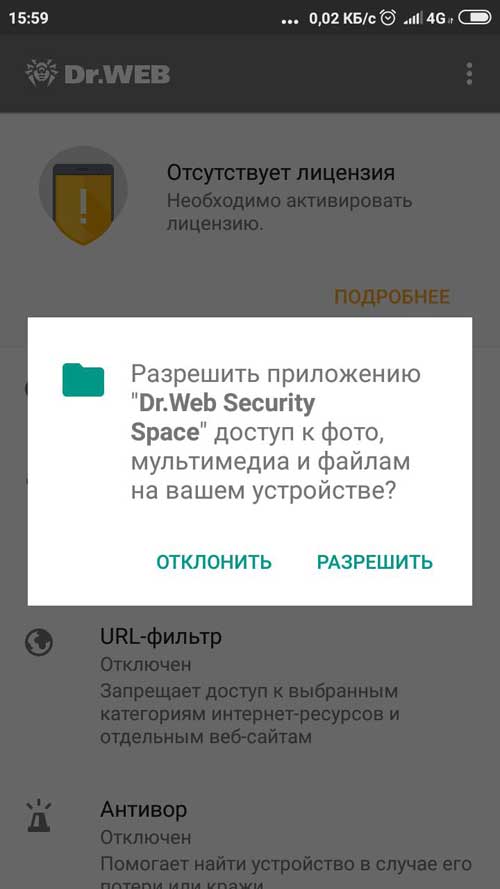 п.
п.